Page 1
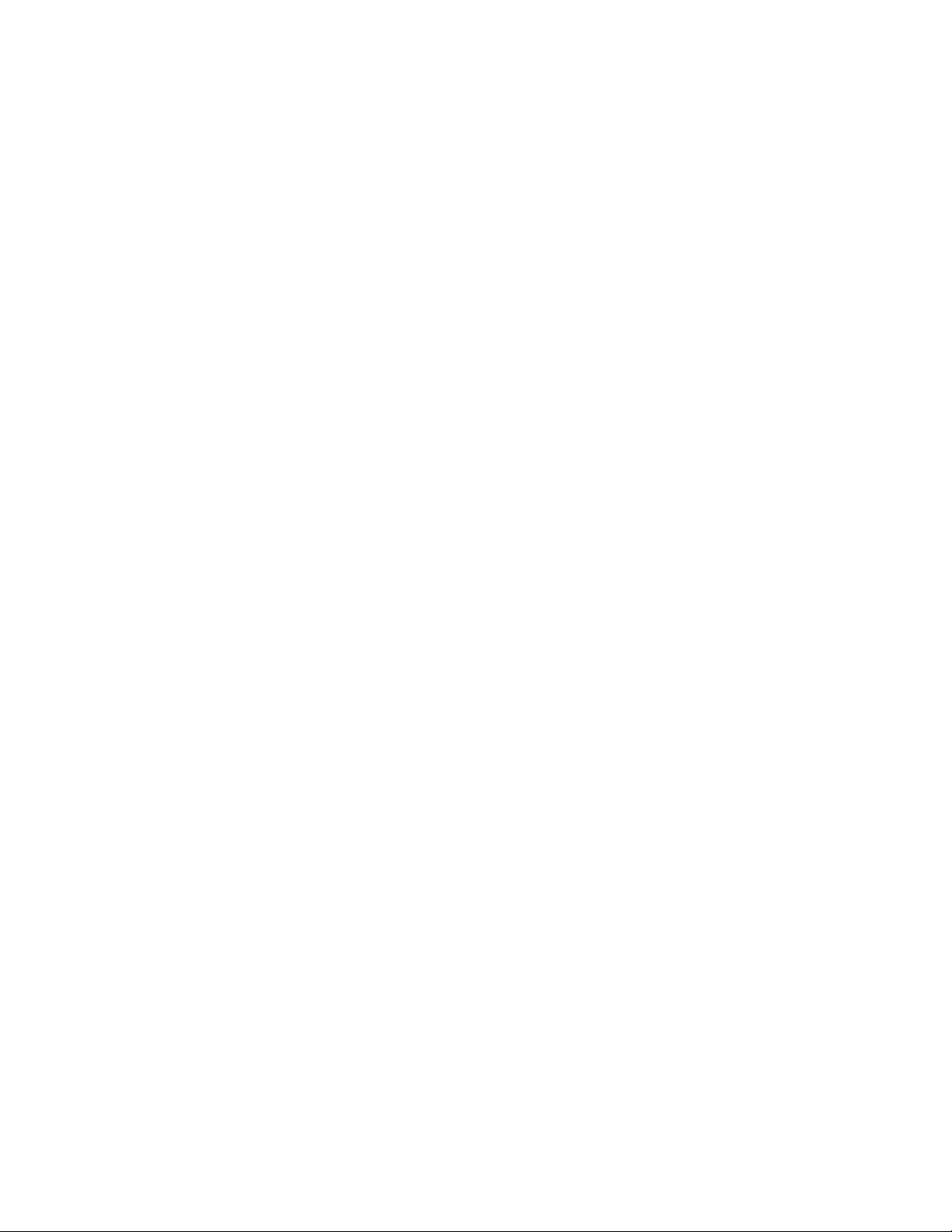
BENQ
MP620 / MP720 / MP720p
Digitalni Projektor
Mainstream Series
Korisničko uputstvo
Dobrodošli
Page 2
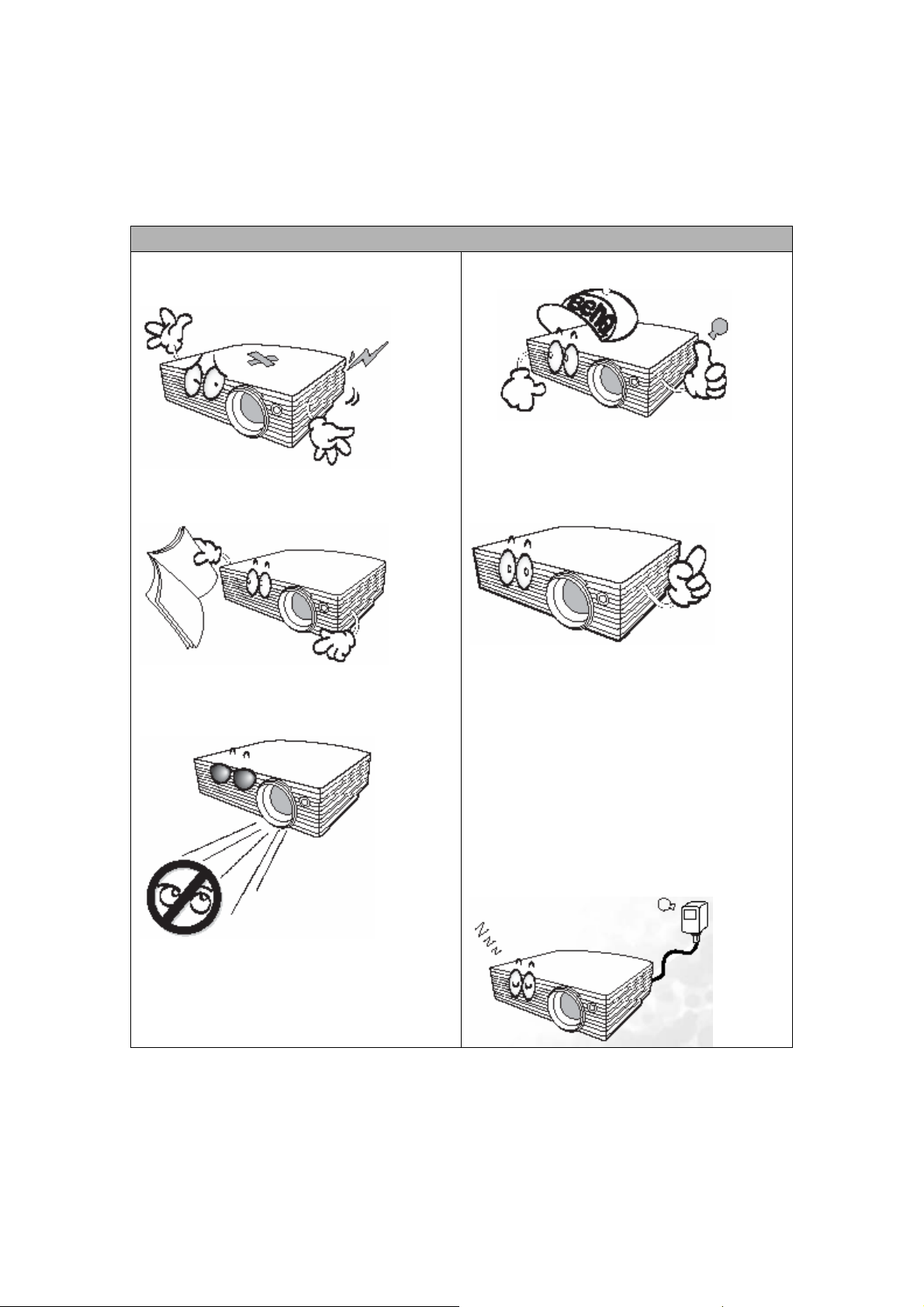
c Važne sigurnosne upute
Vaš BenQ projektor je dizajniran i testiran prema najnovijim standardima sigurnosti u opremi
informacionih tehnologija. Ipak, za osigurati bezbjedno korištenje proizvoda, veoma je važno
slijediti uputstva spomenuta u ovom priručniku kao i oznake na proizvodu.
OPREZ
• Da izbjegnete strujni udar, ne
otvarajte projektor. Unutar nema
dijelova za servisiranje
• Povjerite servisiranje
kvalificiranom servisnom osoblju.
• Molimo da pročitate ovo uputstvo
prije početka rada sa projektorom.
Sačuvajte uputstvo.
• Ne gledajte izravno u u projektor
za vrijeme rada. Jak svjetlosni snop
može prouzročiti oštećenje očiju.
• Uvijek otvorite poklopac objektiva
kad je uključena lampa projektora.
• U nekim zemljama napon NIJE
stabilan. Ovaj projektor je dizajniran
za siguran rad u naponskom opsegu
od 100 – 240 volti izmjenične struje,
ali može da ne radi ispravno ukoliko
nestane struje ili se desi oscilacija u
naponu +/- 10%. U područjima gdje
napon mreže oscilira ili se prekida
napajanje, preporuka je priključiti
projektor na stabilizator napona,
zaštitu od prenapona ili na
neprekidno napajanje (UPS).
Važne sigurnosne upute 1
Page 3
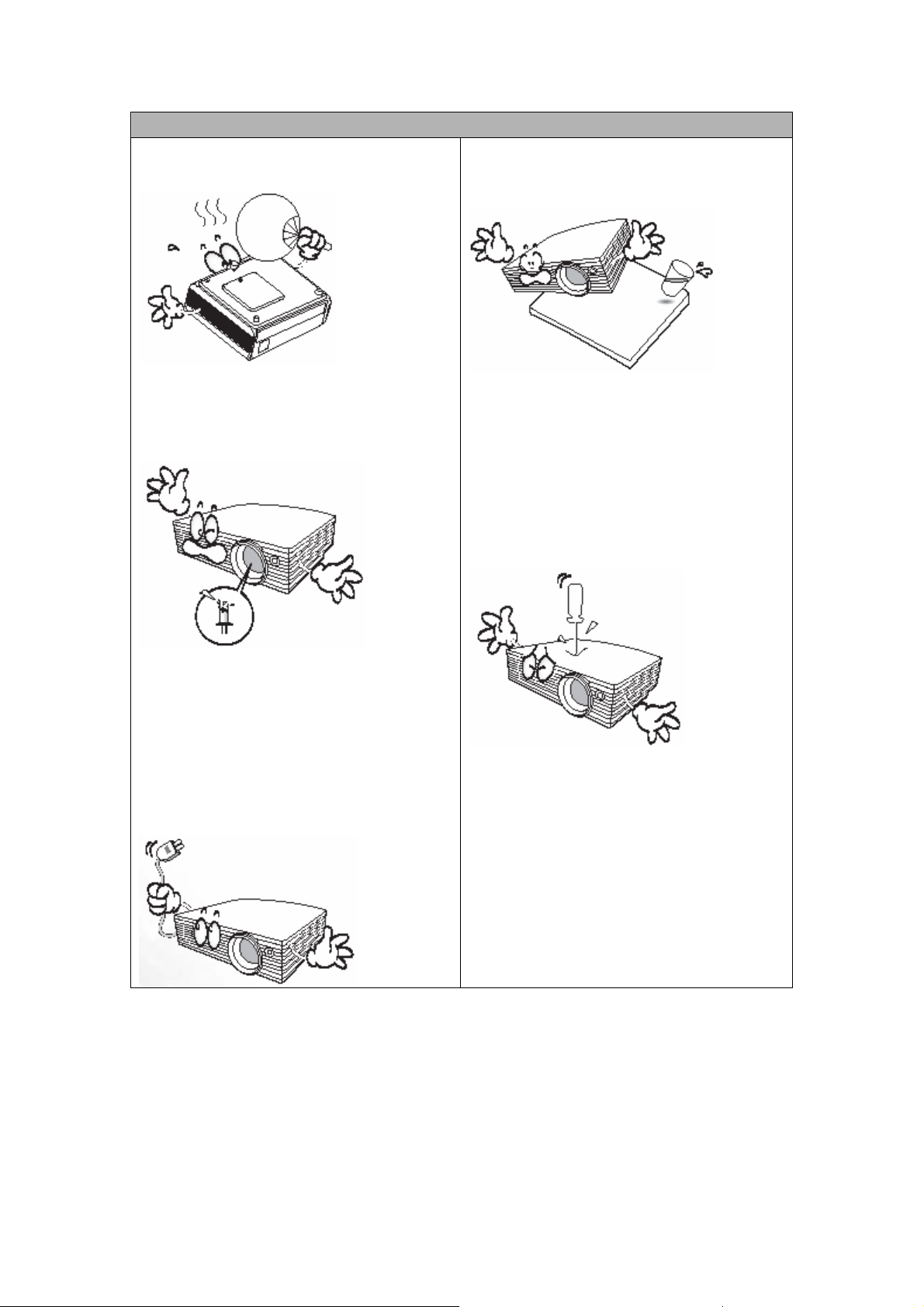
Sigurnosna uputstva
1. Za vrijeme rada, lampa postaje ekstremno
vruća. Ostavite projektor da se ohladi 45
minuta prije vađenja ili zamjene lampe.
4. Ne postavljajte ovaj proizvod na nestabilnu
površinu postolja ili stola. Projektor može
pasti i izbiljno se oštetiti.
2. Ne upotrebljavajte lampu izvan opsega
njenog trajanja. Upotrebom lampe u takvim
uvjetima riskirate njeno pucanje u rjetkim
slučajevima.
Nikada ne mijenjajte sklop sa lampom niti
bilo koju drugu komponentu, dok projektor
nije isključen iz napajanja.
5. Za smanjiti rizik od električnog udara, ne
rastavljajte uređaj. Ako je potrebna popravka,
odnesite ga kvalificiranom tehničaru.
Neispravno sastavljen uređaj može izazvati
kvar projektora ili električni udar prilikom
daljnjeg korištenja.
Važne sigurnosne upute 2
Page 4
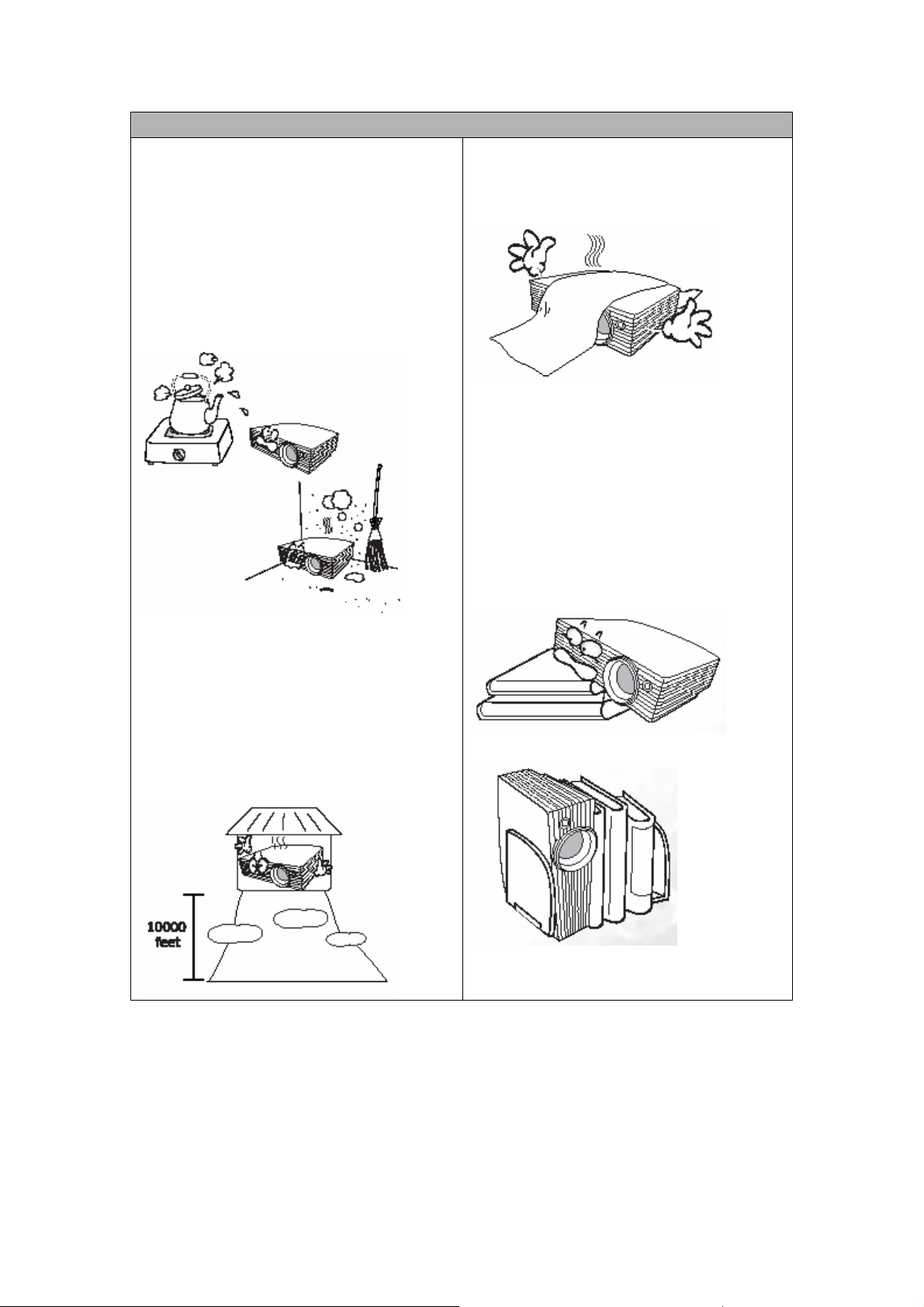
Sigurnosna uputstva (Nastavak)
6. Ne postavljate ovaj projektor u bilo koju od
navedenih okolina.
- Prostore sa slabom ventilacijom. Ostavite
najmanje 50cm razmaka između zida i
slobodan protok zraka oko projektora.
- Lokacije gdje temperatura postaje visoka,
kao u unutrašnjosti automobila sa zatvorenim
staklima.
- Lokacije sa visokom vlagom, prašinom ili
dimom cigareta koji može zaprljati optičke
dijelove, skračujući vijek projektora i
zatamnjujući sliku.
7. Ne blokirajte otvore za ventilaciju.
- Ne postavljajte uređaj na mekane površine.
- Ne pokrivajte uređaj krpom ili drugim
pokrivalom.
- Ne stavljate lako zapaljive stvari u blizinu.
- Lokacije blizu požarnog alarma.
- Lokacije sa ambijentalnom temperaturom
iznad 40
0
C.
- Lokacije nadmorske visine veće od 10000
stopa.
Nikada ne mijenjajte sklop sa lampom niti bilo
koju drugu komponentu, dok projektor nije
isključen iz napajanja.
Ako su ventilacijski otvori ozbiljno ometani,
pregrijavanje unutar projektora može
rezultirati požarom.
8. Uvijek postavite projektor na ravnu,
horizontalnu površinu za vrijeme njegovog
rada.
- Nemojte ga koristiti ako je kut lijevo/desno
veći od 10 stupnjeva, niti više od 15
stupnjeva naprijed/nazad. Korištenje
projektora u opisanim uvjetima može izazvati
kvar ili oštećenje lampe.
9. Ne ostavljate projektor okomito. Ovo bi
moglo dovesti do pada i oštećenja uređaja.
Važne sigurnosne upute 3
Page 5
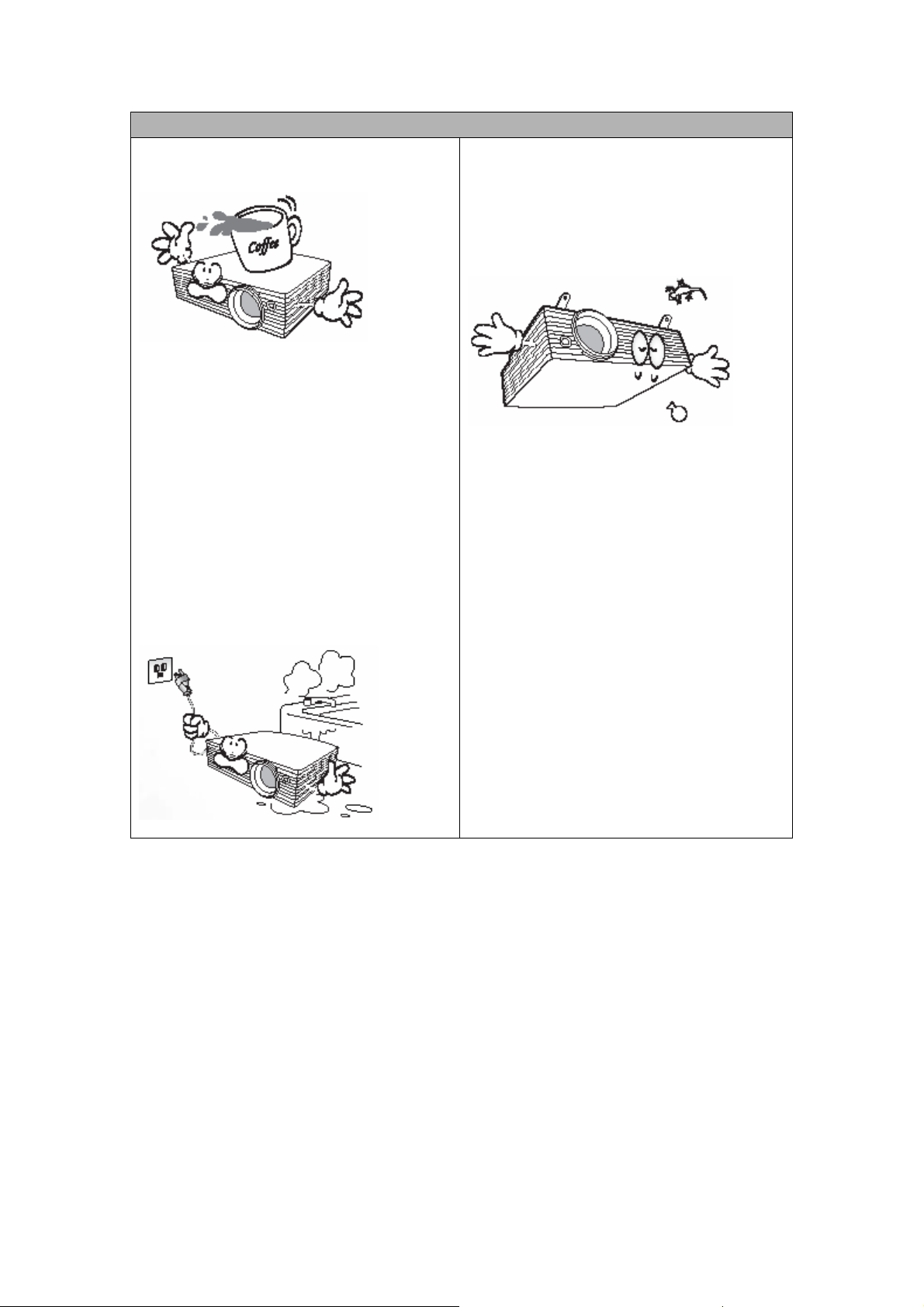
Sigurnosna uputstva (Nastavak)
10. Nemojte stati na projektor niti stavljati
stvari na njega. Pored vjerojatnog fizičkog
oštećenja može doći i do moguće pozljede.
13. Ovaj projektor ima sposobnost projiciranja
invertirane slike za montažu na strop.
) Molimo da za montažu na strop koristite
originalni BenQ pribor i osigurate da je dobro
instaliran.
11. Ne blokirajte projekcioni objektiv bilo
kakvim predmetima dok je u radnom stanju
jer to može izazvati pregrijavanje i
deformisanje, pa čak i požar. Za privremeno
isključenje lampe, pritisnite Blank na
projektoru ili daljinskom upravljaču.
12. Ne stavljate tečnost blizu projektora.
Prosuta u projektor, tečnost će izazvati kvar.
Ako se projektor pokvasi, odspojite ga sa
napajanja i pozovite servis.
14. Kad je projektor u radu, možete osjetiti
topli zrak koji izlazi iz otvora za ventilaciju. Taj
fenomen je normalan i nije predmet kvara na
proizvodu.
Važne sigurnosne upute 4
Page 6
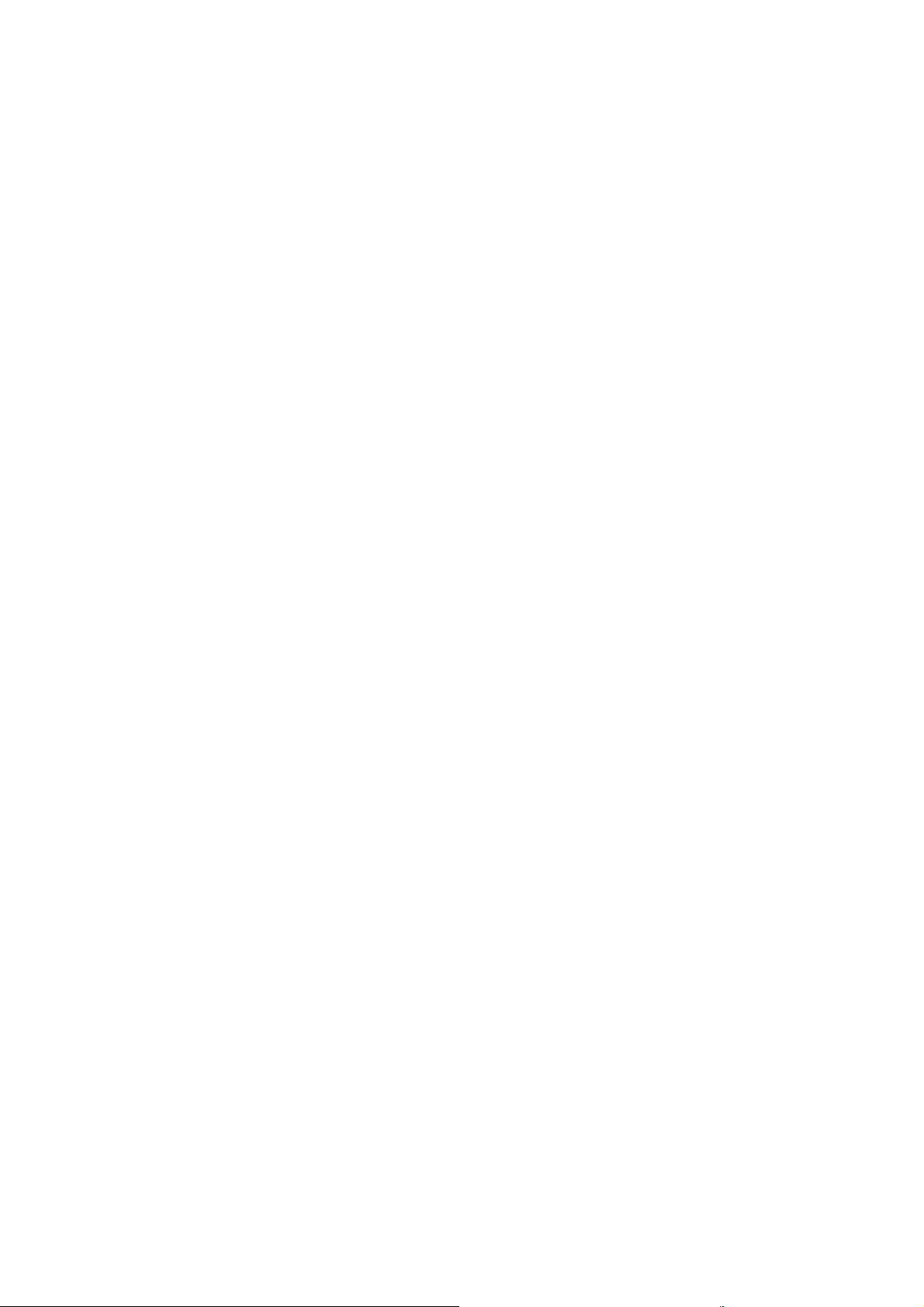
d Uvod
Osobine projektora
Projektor integrira mašinu visokih optičkih performansi i korisničko sučelje da pruži
pouzdanost i jednostavno korištenje.
Projektor nudi slijedeće osobine:
• Odabranje funkcije zaštičene lozinkom
• Odabir funkcije brzog hlađenja za smanjenje vremena hlađenja projektora.
• Kompaktan i portabilan uređaj
• Visokokvalitetni zum objektiv
• Automatsko podešavanje putem pritiska na jedan taster za prikaz najboljeg kvaliteta
slike
• Digitalnu Keystone korekciju za ispravak izobličene slike
• Podesivi balans kolora za podatke / video prikaz
• Lampu ultra visokog osvjetljenja
• Sposobnost prikaza 16.7 moliona boja
• Izbornik na ekranu u više svjetskih jezika
• Preklapanje normal i Economic načina rada za smanjenje potrošnje struje
• Ugrađen zvučnik pruža mono audio kad je uključen zvuk
• Snažnu AV funkciju za dobivanje visokokvalitetne AV slike
• Kompatibilnost sa HDTV
) Vidljivo osvjetljenje projicirane slike će se razlikovati u ovisnosti od uvjeta
osvjetljenja okoline, odabranog ulaznog izvora, postavke kontrast / osvjetljenje i
direktno je proporcionalno razmaku projekcije.
Osvjetljenje lampe će slabiti vremenom i može se razlikovati od tvorničkih
specifikacija. To je normalno i očekivano ponašanje.
Uvod 5
Page 7
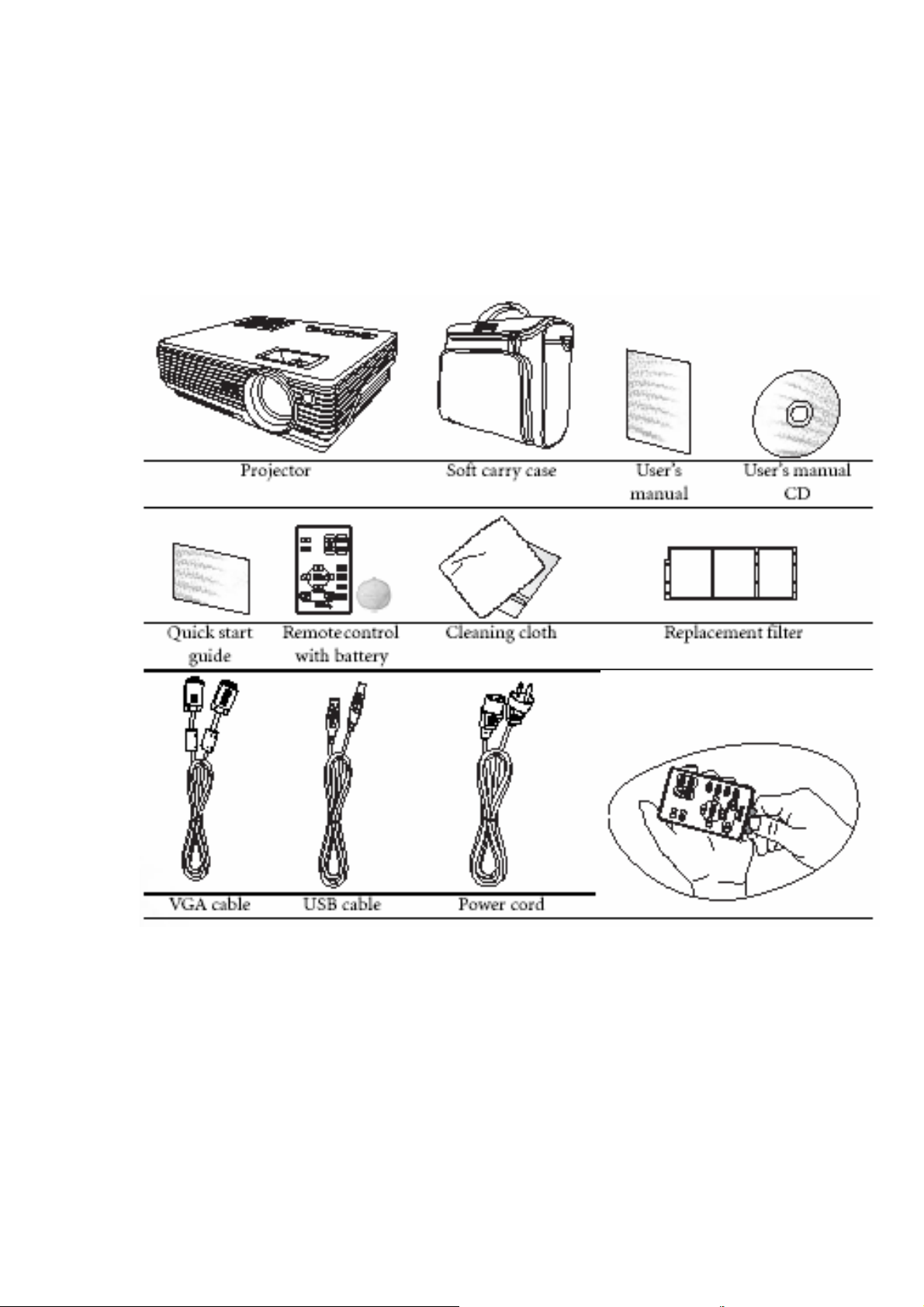
Sadržaj paketa
Projektor se isporučuje sa kablovima potrebnim za spajanje na PC i video uređaj. Pažljivo
raspakirajte i provjerite da imate sve stavke prikazane dole. Ako nedostaje neka od stavki,
molimo da se obratite na mjesto kupnje.
) Priloženi pribor će odgovarati Vašem regionu i može se razlikovati od ilustracije.
Izvucite zalistak prije korištenja
daljinskog upravljača.
Opcijski pribor
1. Macintosh adapter 4. Komponentni video na VGA (D-Sub)
2. 230W modul lampe 5. Konektor RS 232
3. Pribor za montažu na strop 5. Wireless modul
Uvod 6
Page 8

Pogled na projektor
Sprijeda / odozgo
1. Vanjski kontrolni panel (Pogledati "Eksterni
kontrolni panel" na strani 9 za dalje pojedinosti)
2. Rešetka za ventilaciju
3. Projekcioni objektiv
4. Gumbovi za podešenje prednje strane
5. Poklopac objektiva
6. Prsten fokusa i prsten zuma
7. Prednji infracrveni senzor.
Zadnja strana
Pogledajte "Povezivanje" na strani 18 za pojedinosti o priključenju raznih vrsta opreme.
8. Stražnje podesive nožice 15. RGB (PC) komponentni video ulaz
9. Priključak za AC napajanje 16. DVI-i priključak za ulaz signala
10. Kučište filtera 17. Video priključak
11. Infracrveni senzor 18. S-Video priključak
12. USB priključak 19. Audio ulazni priključak
13. Upravljačko sučelje RS 232 20. Audio izlazni priključak
14. RGB izlazni signalni priključak 21. Zvučnik
Uvod 7
Page 9
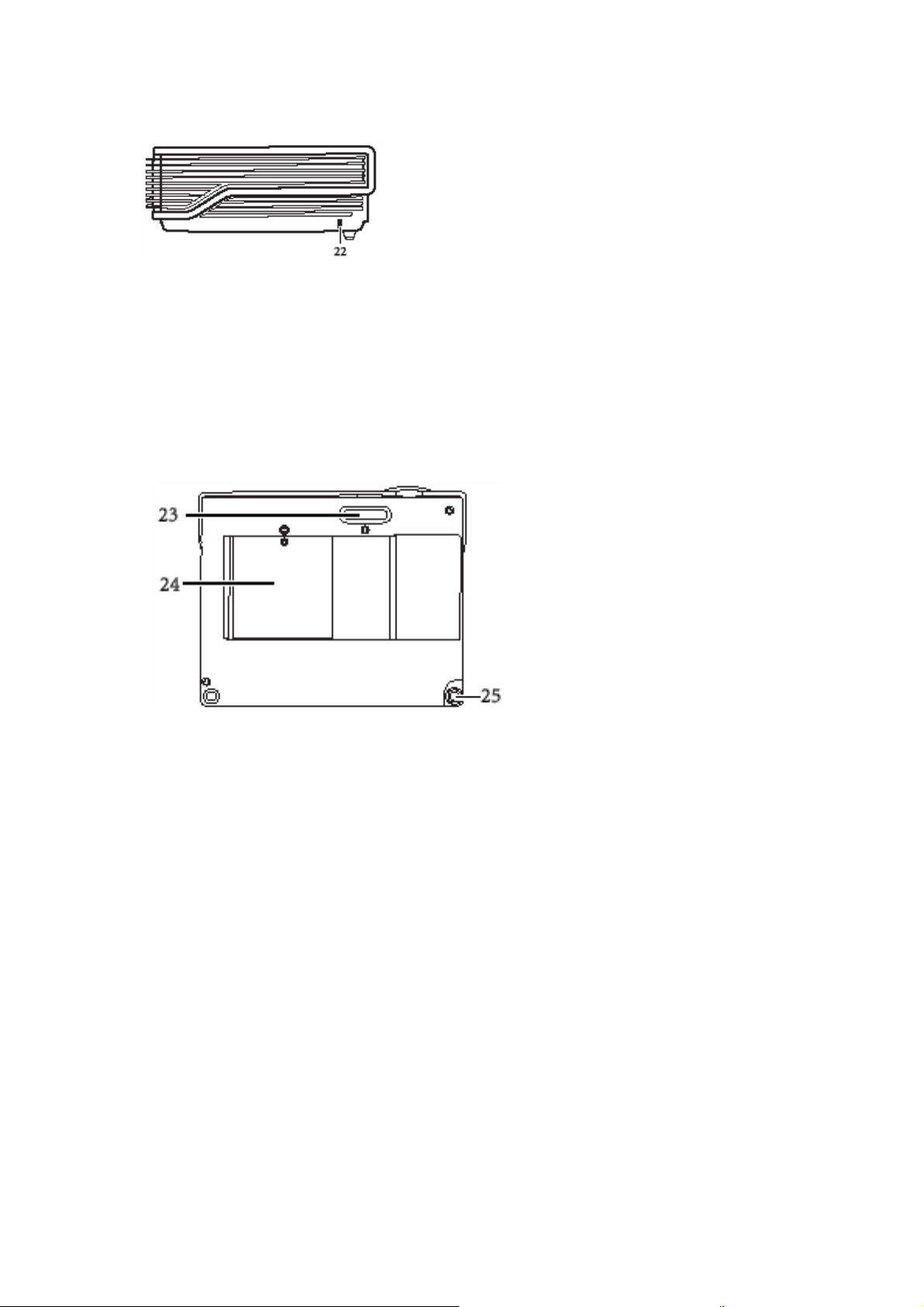
Pogled sa strane
Donja strana
22. Kensington slot protiv krađe.
23. Prednja podesiva stopa
24. Poklopac lampe
25. Zadnje podesive stope
Uvod 8
Page 10
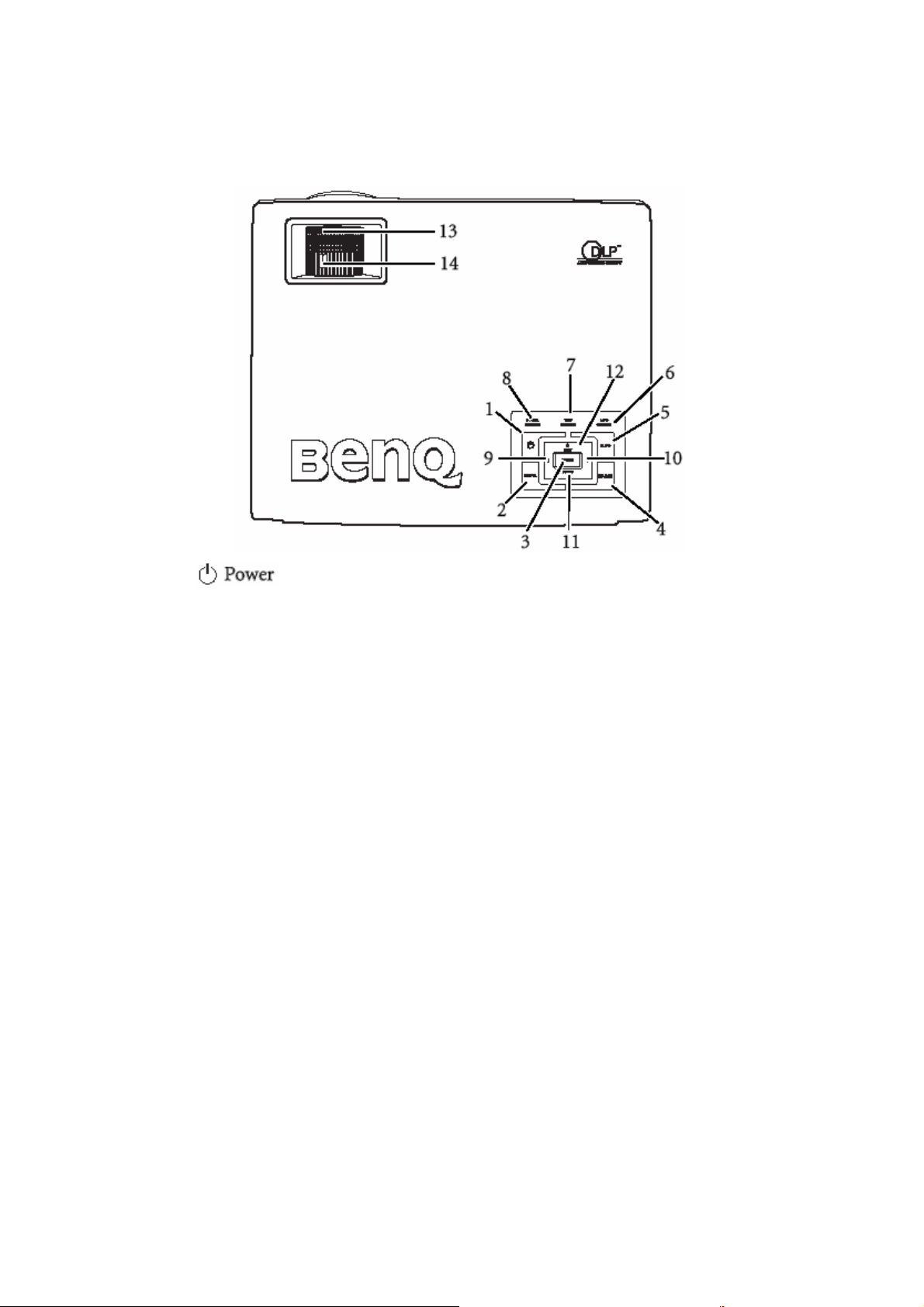
Upravljači i funkcije
Vanjski upravljački (kontrolni ) panel
1.
pojedinosti.)
2. Blank (Pogledati "Skrivanje slike" na strani 29 za više pojedinosti.)
Koristi se za skrivanje slike, ekran se potamni. Pritisnite bilo koji taster za
povratak slike na ekran.
3. Mode (Pogledati "Način primjene" na strani 33 za više pojedinosti.)
raspoložive postavke.
Wireless Connection izbornik, pritiskajte ovaj taster za promjene između LAN,
IEEE802.11a i IEEE.802.11b/g. (Ovaj modul možete nabaviti u mreži dealera
BenQ-a.
4. Source (Pogledati "Preklapanje ulaznog signala" na strani 29 za više pojedinosti.)
S – Video ili Video.
5. Auto (Pogledati "Automatsko podešavanje slike" na strani 27 za više pojedinosti.)
Wireless Connection izbornik, odabran je IEEE802.11a, pritisnite ovaj taster
za traženje pouzdanog kanala. (Ovaj modul možete nabaviti u mreži
dealera BenQ-a.
6. Lamp Indicator Light (Pogledati "Indikatori" na strani 47 za više pojedinosti.)
Indicira stanje lampe. Svijetli ili trepti ako se pojavio problem sa lampom.
7. Temperature warning lamp (Pogledati "Indikatori" na strani 47 za više pojedinosti.)
(Pogledati "Uključivanje" na strani 25 i "Isključivanje» na strani 30 za više
Uključije i isključuje projektor.
U ovisnosti od odabranog ulaznog signala, postoji nekoliko opcija za
Kad je instaliran modul za bežično povezivanje (Wireless) pojavljujue se
Sekvencijalno odabiranje ulaznog signala RGB, Komponentni video,
Automatsko određivanje najboljeg odnosa za prikazanu sliku.
Kad je instaliran modul za bežično povezivanje (Wireless) pojavljujue se
Trepti crveno ako se projektor pregrijava.
Uvod 9
Page 11
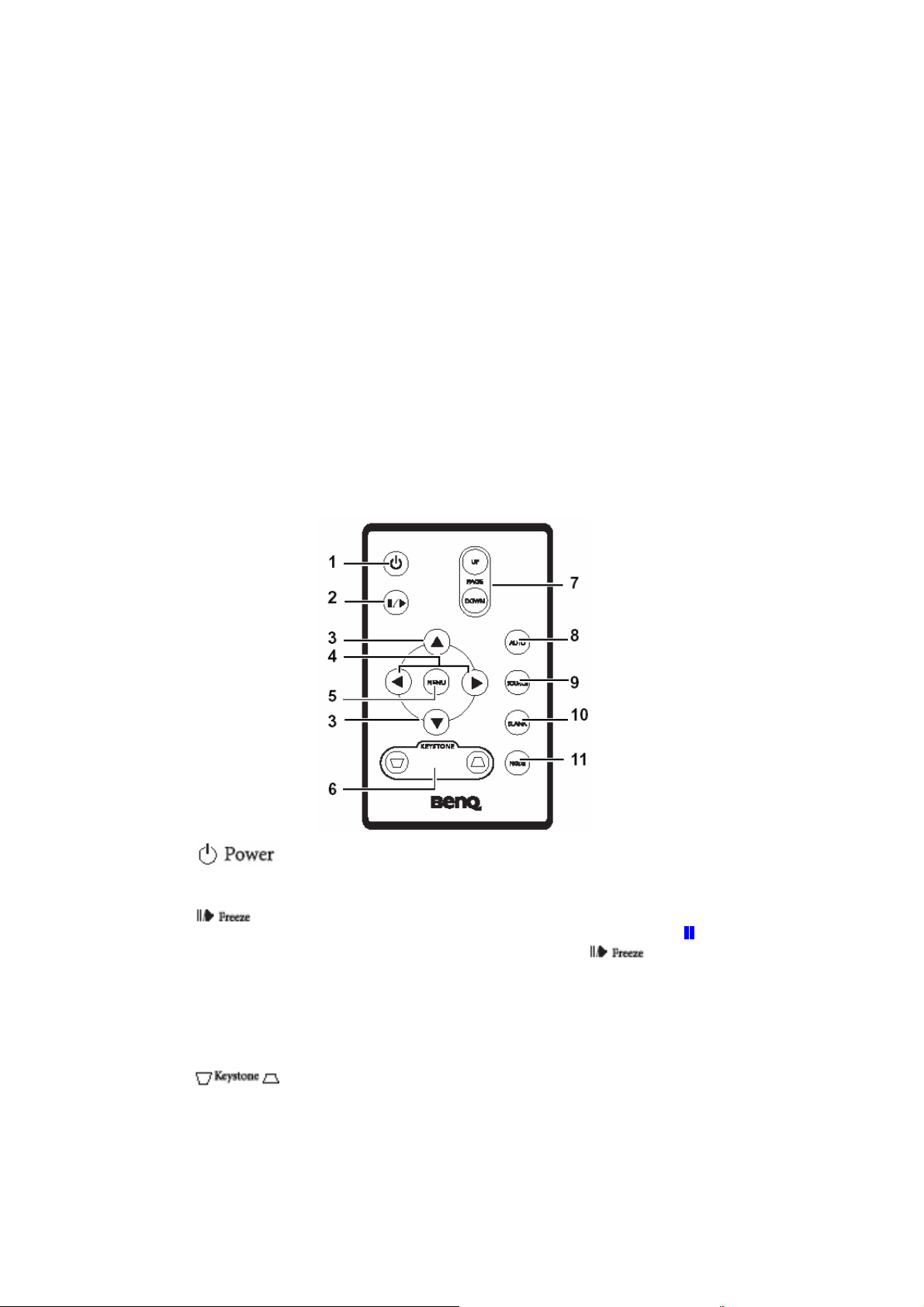
8. Power indicator light (Pogledati "Indikatori" na strani 47 za više pojedinosti.)
Svijetli ili tretpti za vrijeme rada projektora.
9. ◄ Left (Pogledati "Kingstone korekcija" na strani 28 za više pojedinosti.)
10. ► Right (Pogledati "Kingstone korekcija" na strani 28 za više pojedinosti.)
Kad nije aktiviran izbornik na ekranu, #9 i #10 funkcije služe kao -/+ tasteri.
11. Menu (Pogledati "Korištenje izbornika" na strani 32 za više pojedinosti.)
Uključuje upravljački izbornik na ekranu
12. ▲ Exit
Napušta izbornik i smjesta promjene.
13. Focus ring (Pogledati "Fino podešavanje veličine i jasnoče slike" na strani 28 za više
pojedinosti.)
Podešava fokus projicirane slike.
14. Zoom ring (Pogledati "Fino podešavanje veličine i jasnoče slike" na strani 28 za više
pojedinosti.)
Podešava veličinu slike.
Daljinski upravljač
15.
pojedinosti.)
16.
Kad se proitisne ovaj taster slika se "zaledi". Na ekranu se pojavljuje ikona
desnom kutu. Za nastavak normalnog rada, pritisnite ponovo
17. ▲Up , ▼ Down (gore , dole)
18. ◄Left (lijevo), ►Right (desno)
Kad je uključen izbornik na ekranu, ▲Up , ▼ Down i ◄Left , ►Right tasteri se koriste za
usmjeravanje strelice na izbor željenoe stavke izbornika i za podešavanje.
19. Menu (Pogledati "Korištenje izbornika " na strani 28 za više pojedinosti.)
Koristi se za izbor željene stavke izbornika za podešavanje.
20.
Ručno koriguje izobličenja slike koje nastanu kao rezultat kuta projekcije.
Uvod 10
(Pogledati "Uključivanje" na strani 21 i "Isključivanje» na strani 26 za više
Uključije i sključuje projetkor.
u donjem
.
(Pogledati "Kingstone korekcija" na strani 24 za više pojedinosti.)
Page 12
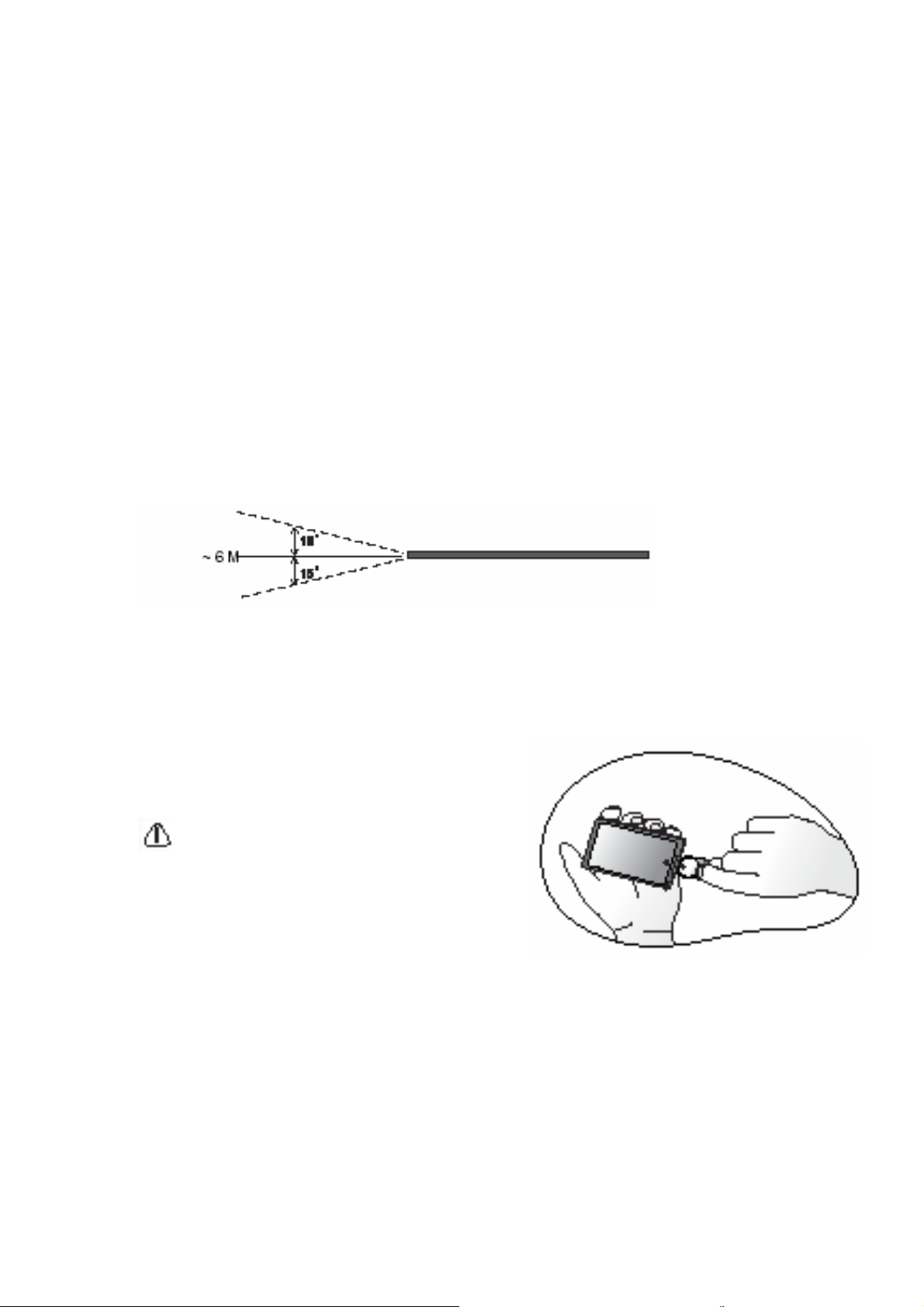
21. Page Up and Down (Pogledati "Rad sa stranicama putem daljinskog upravljača" na
strani 26 za više pojedinosti.)
Kad je projektor priključen na PC, Vaš program se može upravljati putem ovih
tastera što odgovara na naredbo Strana gore/ Strana dole (kao u
Microsft Power Point softveru).
22. Auto (Pogledati "Automatsko podešavanje slike" na strani 23 za više pojedinosti.)
Automatsko određivanje najboljeg odnosa za prikazanu sliku.
23. Source (Pogledati "Preklapanje ulaznog signala" na strani 25 za više pojedinosti.)
Sekvencijalno odabiranje ulaznog signala RGB, Komponentni video, S –
Video ili Video.
24. Blank (Pogledati "Skrivanje slike" na strani 25 za više pojedinosti.)
Koristi se za skrivanje slike, ekran se potamni. Pritisnite bilo koji taster za
povratak slike na ekran.
Efektivni opseg daljinskog upravljača
Infra crveni (IR) upravljački senzori su locirani na prednjem i stražnjem dijelu projektora.
Daljinski se upravljač mora držati u kutu unutar 30 stupnjeva u odnosu na upravljački senzor
projektora, kako bi on funkcionirao ispravno. Rastojanje između daljinskog upravljača i
senzora ne bi trebalo prelaziti dužinu od 6 metara.
) Osigurajte da nema prepreka između daljinskog upravljača i IR senzora jer
one mogu prekinuti infra crveni snop.
Promjena batrije u daljinskom upravljaču
1. Izvucite nosač baterije.
2. Umetnite novu bateriju u nosač. Zapamtite
da pozitivni pol baterije okrenete prema
vani.
3. Gurnite nosač baterije u daljinski upravljač.
• Spriječite preveliku temperaturu i
vlagu. Baterija se može oštetiti ako
nije propisno zamjenjena.
• Zamijenite bateriju samo istim ili
preporučenim tipom od strane
proizvođača.
• Odložite staru bateriju u skladu sa instrukcijama proizvođača.
• Nikada ne bacajte bateriju u vatru. U tom slučaju, postoji opasnost ekspozije.
• Ako je baterija prazna ili nećete koristiti daljinski upravljač duže vrijeme,
izvadite bateriju da spriječite oštećenje daljinskog upravljača.
Uvod 11
Page 13
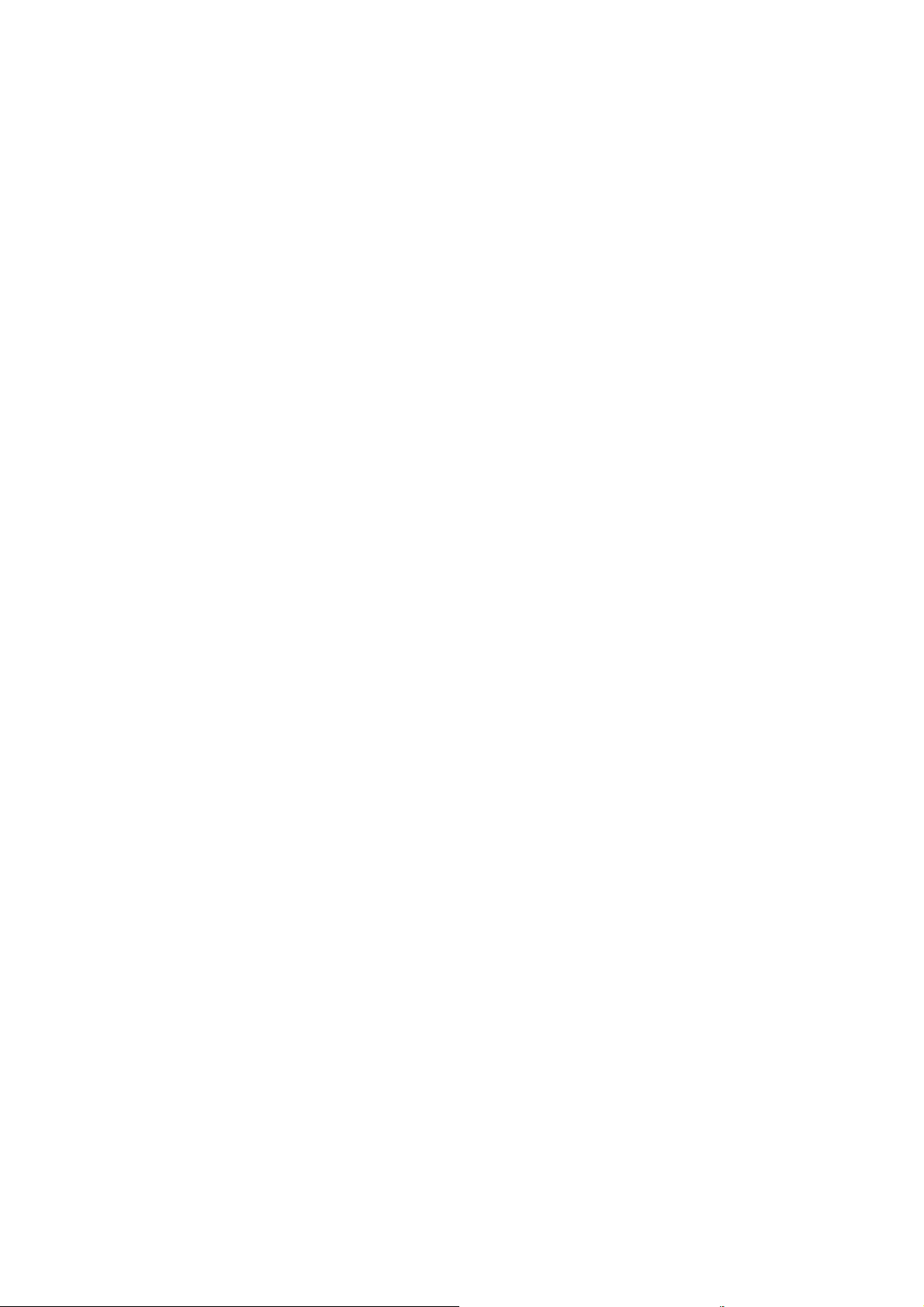
e Postavljanje Vašeg projektora
Izbor lokacije
Vaš projektor je dizajniran da se postavi na jednu od četiri moguće lokacije:
1. Na pod prema platnu;
2. Na strop prema platnu;
3. Na pod iza platna;
4. Na strop iza platna.
Izgled Vaše prostorije ili Vaše osobne preferencije će odrediti izbor lokacije koju ćete
odabrati. Uzmite u obzir veličinu i poziciju platna, lokaciju pogodnu za priključenje projektora
na struju, kao i poziciju i razmak do ostale opreme.
) Ako koristite projektor sa bežičnom vezom – funkcijom, nema potrebe da brinete o
kablovima. Ovo Vam pruža fleksibilnost za postavljanje projektora bilo gdje u prostoriji
u opsegu od 20m od Vašeg notebook-a i preklapate između prezentacija na raznim
notebook-ovima trenutno i bez kablova.
Za korištenje ove funkcije, trebate instalirati BenQ wireless modul u projektor i
omogućiti Vaš notebook za bežičnu konekciju. Za više detalja, molimo pogledati
"Bežična konekcija“ (opcija) na strani 18.
Postavljanje Vašeg projektora 12
Page 14
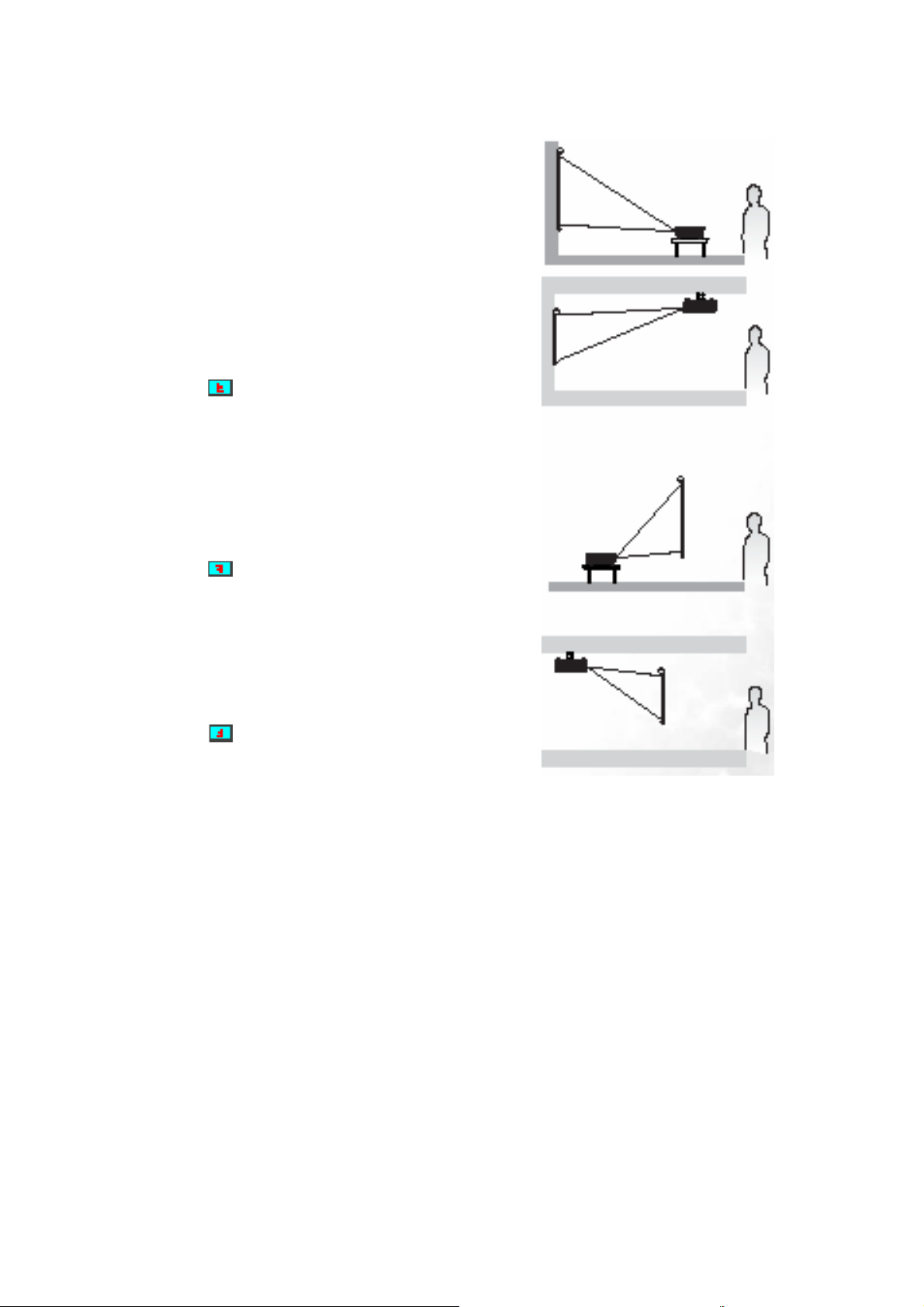
I. Na pod prema platnu
Odaberite lokaciju sa projektorom postavljenim na
pod prema platnu. Ovo je najviše korišten način za
pozicioniranje projektora za brzo postavljanje i
portabilnost.
II. Na strop prema platnu
Ovo je lokacija sa projektorom okrenutim naopačke od
stropa prema platnu.
Kupite originalni BenQ pribor od Vašeg prodavača za
montažu na strop.
Postavite
uključite projektor.
III. Na podu iza platna
Odaberite lokaciju sa projektorom postavljenim na pod
iza platna.
Zapamtite da je za ovu projekciju potrebno posebno
platno.
Postavite
uključite projektor.
IV. Na strop iza platna
Ovo je lokacija sa projektorom okrenutim naopačke od
stropa iza platna.
Zapamtite da je za ovu projekciju potreban originalni
BenQ pribor za instalaciju i specijalno platno.
Postavite
uključite projektor.
u Advance > Mirror izbornik nakon što
u Advance > Mirror izbornik nakon što
u Advance > Mirror izbornik nakon što
Postavljanje Vašeg projektora 13
Page 15
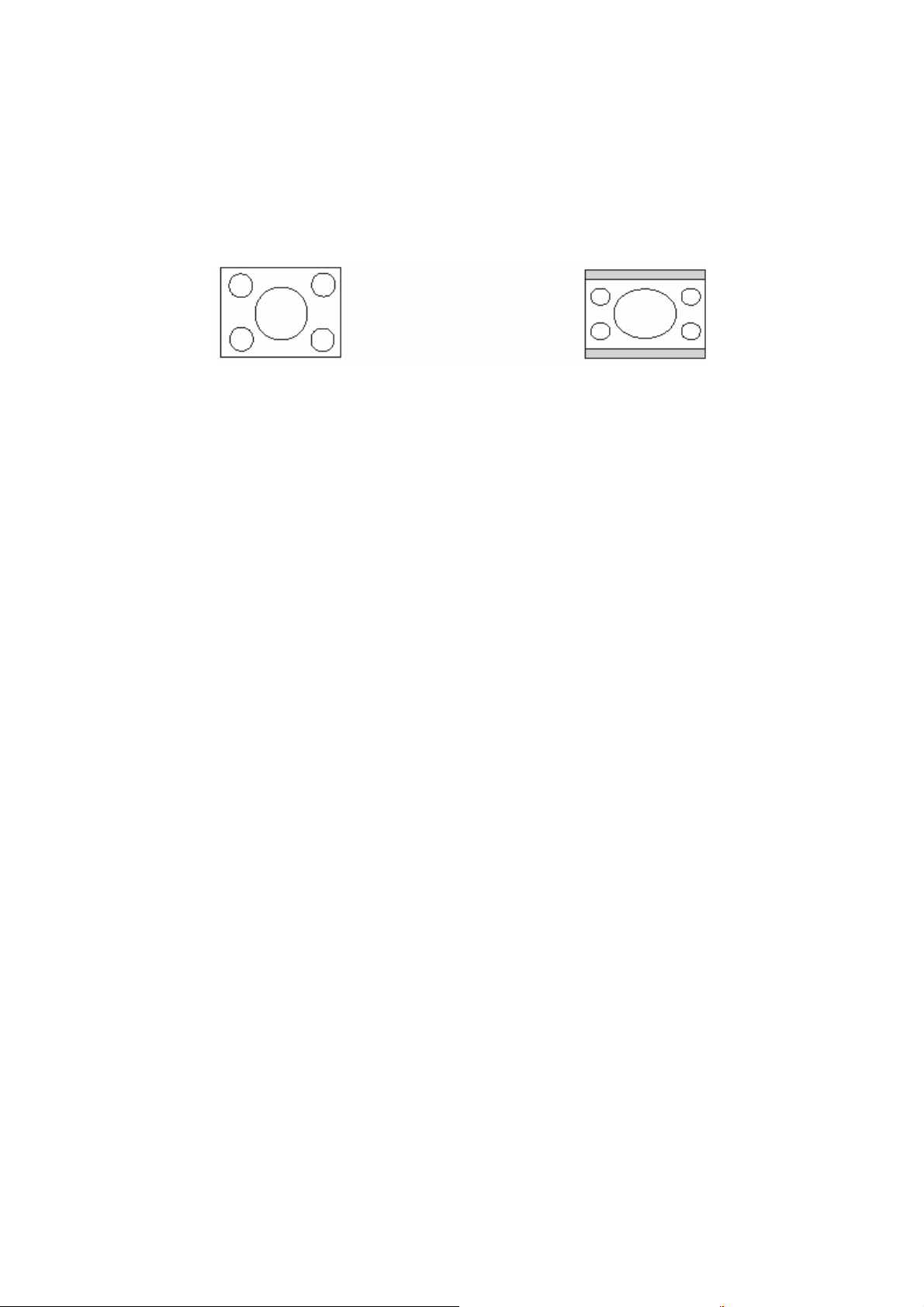
Postizanje željene veličine projicirane slike
Razmak od projekcionog objektiva do platna, postavka zuma, i video format svih faktora u
projiciranoj veličini slike.
Maksimalna (prirodna) razlučljivost projektora je 1024x768 piksela, gdje je proporcija širina /
visina 4:3. Da bi projicirali sliku u proporciji 16:9 (široki ekran), projektor može promjeniti
veličinu slike i podesiti široki ekran na svoj prirodni aspekt širine.To će rezultirati
proporcionalno manjom visinom slike što je ekvivalent od 75% njegove prirodne visine slike.
4:3 aspekt slike u 4:3 aspektu platna 6:9 aspekt slike sklairan na 4:3 aspekt platna
Tako, 16:9 aspekt slike neće koristiti oko 25% visine platna aspekta 4:3. Ovo će biti vidljivo
kao tamne, neosvjetljene šipke na vrhu i dnu ekrana (12,5% po okomici) aspekta 4:3.
Kad određujete poziciju projektora, morate imati na umu namjenu i opseg aspekata ulaznih
signala. Svi ulazi (različiti od kompozitnog Video sa aspektom 16:9) će biti projicirani u 4:3
opsegu i zahtijevaće 33% dodatne visine platna nego oni na 16:9.
) VAŽNO: Nemojta odabrati za stalnu poziciju projektora baziranu na sapekt
16:9 ako ćete ikada biti u potrebi odabirati ulaz signala (različiti od
kompozitnog Video sa aspektom 16:9)
Projektor uvijek mora biti postavljen horizontalno (kao na površinu stola) i pozicioniran
direktno pod pravim kutom na vodoravno središte platna. Ovo sprječava izobličenje slike
uzrokovano kutnom projekcijom.
Moderni digitalni projektor ne projicira sliku izravno kao stari filmski projektori. Umjesto toga,
oni su dizajnirani za projekciju malo iznad kuta vodoravne pozicije projektora. To je zato da se
mogu postaviti na stol i projicirati ispred ili iza platna postavljenog tako da je njegov donji rub
iznad razine stola sa projektorom (i svi u prostoriji mogu dobro vidjeti platno).
Ako se projektor montira na strop, mora se okrenuti naopačke tako da projicira sa malim
kutom prema dole.
Dijagram na strani 17 prikazuje da ovaj tip projekcije uzrokuje na donjem rubu projektirane
slike vertikalni ofset od horizonzalne ravni projektora. Kod stropne montaže, to se odnosi na
gornji rub projektirane slike.
Ako je projektor postavljen dalje od platna, projektirana slika raste, kao i okomiti ofset koji se
povećava proporcionalno.
Kad određujete poziciju platna i projektora, morate računati sa veličinom projicirane slike i
dimenzijom okomitog ofseta koji su upravo proporcionalni razmakom projektora i platna.
BenQ je osigurao tablicu aspekta 4:3 veličine platna kako bi Vam pomogao pri određivanju
idealne lokacije za Vaš projektor. Dvije dimenzije su za razmatranje, pravokutni vodoravni
razmak od središta platna i okomita visina projektora od vodoravnnog ruba ekrana (ofset).
Postavljanje Vašeg projektora 14
Page 16
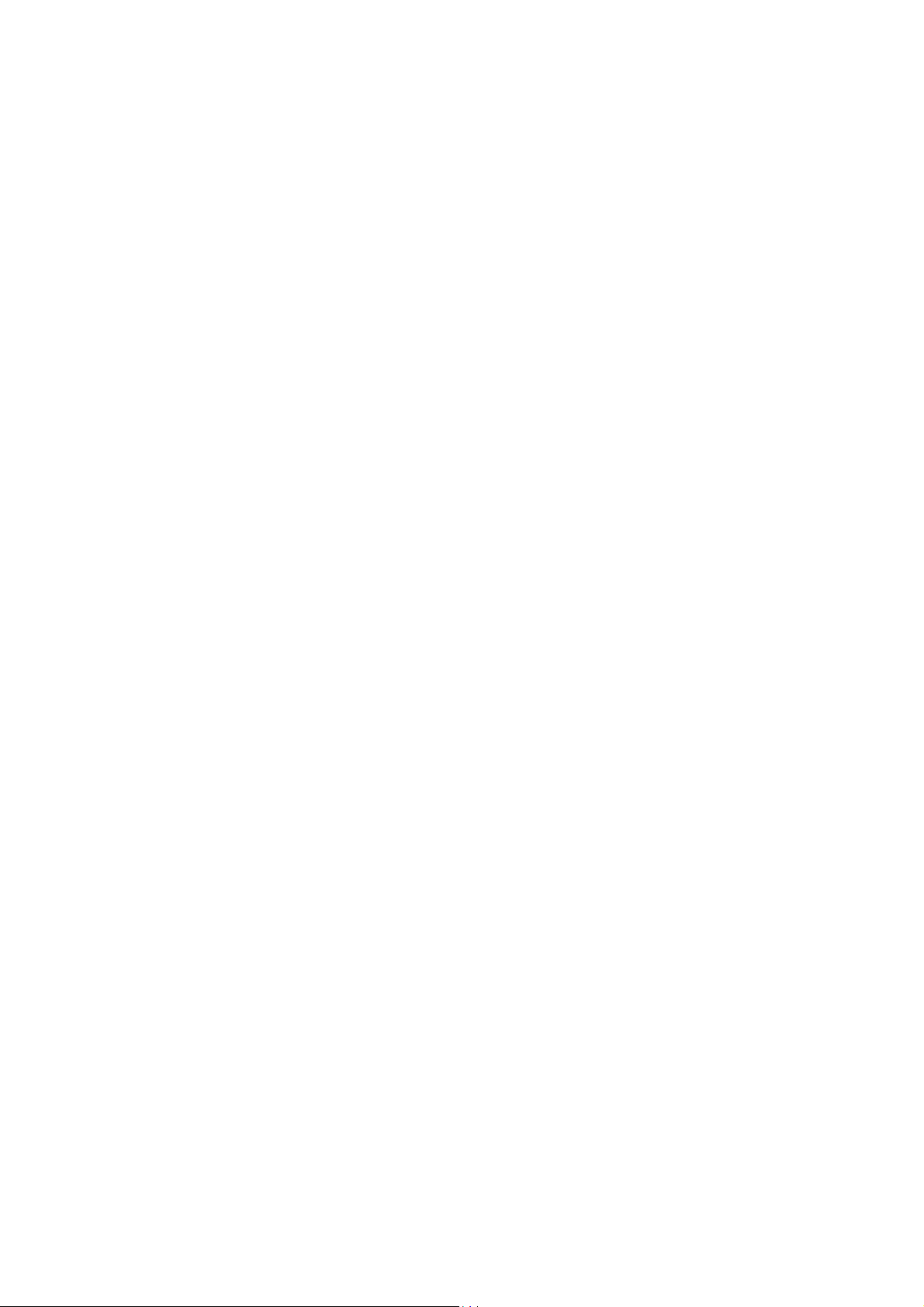
Kako odrediti poziciju projektora za zadanu veličinu slike
1. Odaberite veličinu platna.
2. Konzultirajte tablicu i pronađite najbližu vrijednost u odnosu na veličinu Vašeg platna
u lijevoj koloni označenoj "Diagonala platna". Koristeći tu vrijednost, pogledajte u redu
prema desno da pronađete odgovarajući prosječni razmak od platna u koloni
"Približno". To je projekciski razmak.
3. U istom redu, koloni na desno, pronađite i zapišite vrijednost okomitog ofseta. Ovim
ćete odrediti konačni okomiti položaj projektora u relaciji sa rubom platna.
4. Preporučeni položaj projektora je poravnanje pod pravim kutom prema vodoravnom
središtu platna, na razmaku određenom u koraku 2 opisanom gore i ofsetom putem
vrijednosti određenoj u koraku 3.
Na primjer, ako koristite 120" platno, približni razmak od platna je 4961mm i okomiti ofset
46mm.
Ako postavite projektor u poziciju različitu od one preporučena, biće potrebno da ga podižete
ili spuštate prema središtu platna. U ovakvim situacijama može se pojaviti malo izobličena
slika. Funkcijom Keystone se korigira ovo izobličenje. (Pogledati "Kingstone korekcija" na
strani 28 za više pojedinosti.)
Kako odrediti preporučenu veličinu platna za zadani razmak:
Ovaj metod se koristi za situacije kad ste kupili projektor i želite znati koja veličina ekrana
odgovara Vašem prostoru.
Maksimalna veličina platna je ograničena fizičkim prostorom Vaše prostorije.
1. Izmjerite razmak između projektora i mjesta gdje želite postaviti platno. To je
projekcijski razmak.
2. U tablici pronađite najbližu vrijednost onoj koju ste izmjerili u koloni "Približno".
3. Koristeći ovu vrijednost, pogledajte u desnoj koloni i pronađite odgovarajuću
diagonalu platna izlistanog u tom redu. To je projekcijska veličina slike sa projektora
na toj projekcijskoj udaljenosti.
4. U istom redu, u koloni desno, pronađite okomitiu ofset vrijednost. Ovim ćete odrediti
konačni položaj platna u relaciji sa vodoravnom položajem projektora.
Na primjer, ako je mjereno rastojanje projekcije 4.5m (4500mm), najbliža vrijednost je
4617mm. Gledajući kroz isti red potrebno je platno od 3000mm (3m). Ako možete nabaviti
samo standardne veličine platna, izlistana veličina platna za ovaj razmak je 3m, između 9' i
10'.
Provjerom minimalne i maksimalne vrijednosti projekcijskog razmaka za ovu veličinu platna,
indicirano je da mjereni razmak od 4.5m odgovara ovim veličinama platna. Projektor može biti
podešen (koristeći zum) da projicira na na tim različitim veličinam platna pri ovom
projekcijskom razmaku. Imajte u vidu da ova različita platna imaju i različitu vrijednost
okomitog ofseta.
Postavljanje Vašeg projektora 15
Page 17
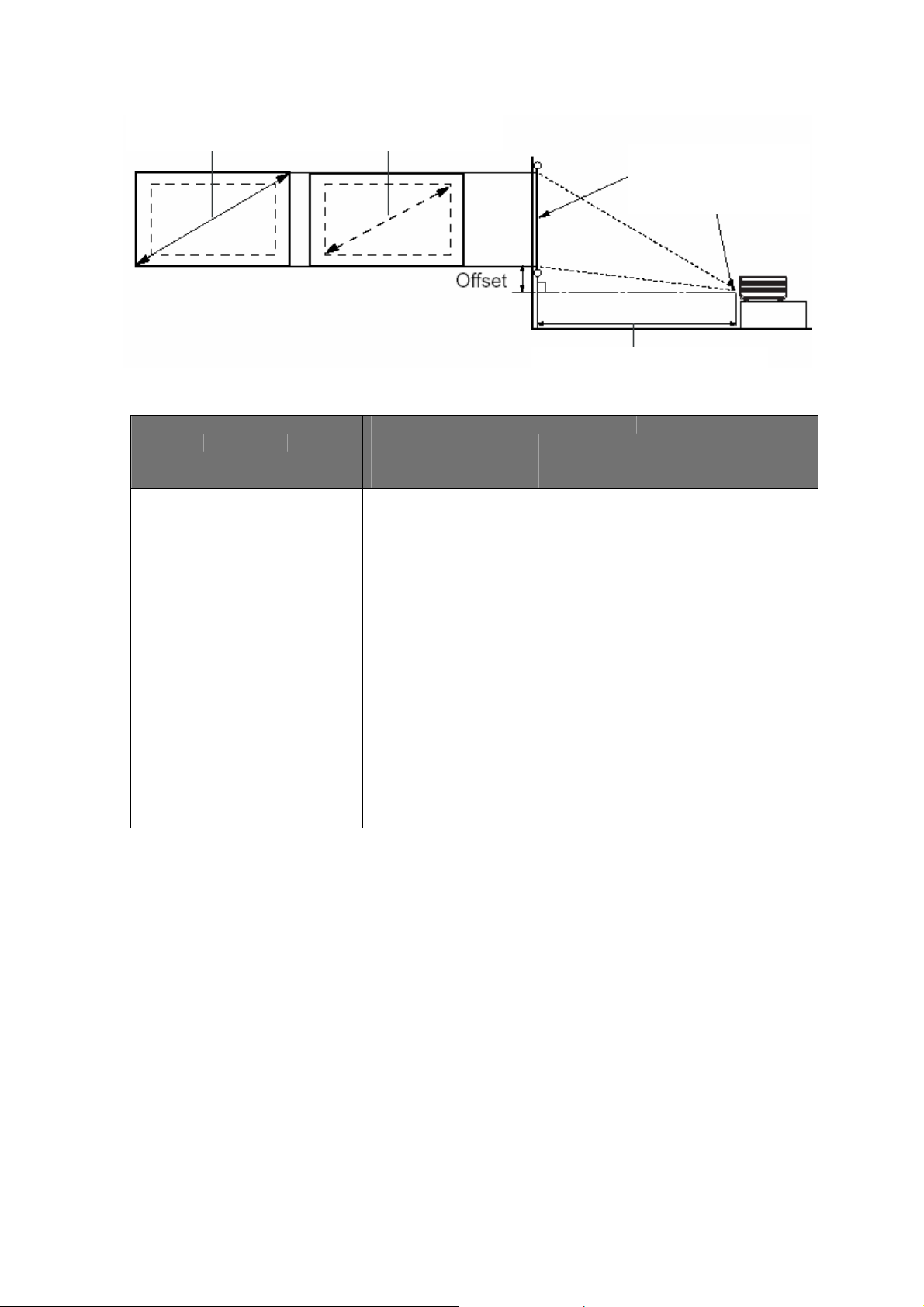
Max. Zum Min. Zum
Diagonala platna Razmak od platna u mm
Stope Inch Mm Min. Duž.
sa max.
zumom
4 48 1219 1745 1876 2007 18
1500 2148 2199 2250 23
5 60 1524 2182 2345 2509 23
6 1829 2618 2815 3011 27
2000 2863 3078 3293 30
7 84 2134 3055 3284 3513 32
8 120 2438 3491 3753 4015 36
2500 3579 3848 4116 38
9 2743 3927 4222 4516 41
3000 4295 4617 4939 45
10 300 3048 4364 4691 5018 46
3500 5011 5387 5763 53
12 3658 5236 5629 6022 55
4000 5727 6157 6586 60
15 4572 6545 7036 7527 69
5000 7158 7695 8232 75
18 5436 7855 8444 9033 82
6000 8590 9234 9878 90
25 7620 10909 11727 12545 114
Približno Max. duž.
Projekcijski razmak
sa min.
zumom
Platno
Središte objektiva
Okomiti ofset u mm
)
• Postoji tolerancija od 3%-5% unutar ovih brojeva zbog različitosti optičkih
komponenti.
Postavljanje Vašeg projektora 16
Page 18

f Povezivanje
Kad povezujete izvor signala na projektor, osigurajte da:
1. Isključite svu opremu prije povezivanja kablovima.
2. Koristite odgovarajući kabl za svaki izvor signala.
3. Osigurajte da su kablovi čvrsto umetnuti.
)U povezivanju prikazanom dole, neki od kablova nisu priloženi uz projektor.
(pogledati "Sadržaj paketa"). Oni su komercijalno raspoloživi u radnjama za
elektroniku.
Wireless Connection - bežično povezivanje (opcija)
Bežični modul dopušta istovremeno povezivanje na više računala koji su osposobljeni za
Wi-Fi. Ovo Vas spašava od izmjene kablova između projektora i raznih računala za vrijeme
trajanja prezentacije. Wi-Fi povezivanje je najzgodnije za prezentacije koju drži više osoba sa
odvojenim notebook računalima, tako da svako prezentira svoju prezentaciju, na sastancima,
konferencijama, predavanjima i učionicama.
Bežični modul se povezuje i pričvršćuje na zadnjoj strani projektora putem DVI-I priključka.
)Dok je bežični modul priljučen na projektor, ne može se koristiti DVI-I priključak za
DVI povezivanje.
Iako se projektor može koristiti bežičnom vezom za podatke, još uvjek zahtjeva fizički
spoj na napajanje putem napojnog kabla.
BenQ bežični (Wireless) modul možete kupiti kod
svog BenQ prodavca. Ovaj modul možete
priključiti prije povezivanja drugih kablova.
Pogledajte korisničko uputstvo za spajanje i rad,
priloženo bežičnom modulu.
Kablovsko povezivanje
Povezivanje računala ili monitora
Povezivanje računala
Projektor osigurava VGA i DVI priključke za ulaze signala, putem kojih se može povezati sa
prenosnim ili stolnim računalom.
Dodatno, projektor možete spojiti sa računalom preko USB kabla, tako da omogućite
izvođenje operacija sa stranicama (Page Up / Page Down) iz aplikacije (programa) na
računalu. (Pogledajte "Daljinsko upravljanje stranicama“ na strani 30).
Projektor sa bežičnim modulom
Povezivanje 17
Page 19

Za povezati projektor i prijenosno ili stolno računalo (putem VGA kabla ili VGA-DVI kabla):
• Sa VGA kablom: • Sa VGA-DVI kablom
1. Priloženi VGA kabl povežite na jedan
kraj D-Sub izlaznog priključka
računala.
2. Drugi kraj povezite na D-SUB/COMP
IN priključak ulaznog signala
projektora.
3. Ako želite koristiti funkciju daljinskog upravljanja stranama (Pogledajte Daljinsko
upravljanje stranama na strani 30), povežite veći kraj priloženog USB kabla na USB
port računala, a drugi manji, na USB port projektora.
4. Ako želite koristiti interni zvučnik (mješani mono) za vaše prezentacije, odgovarajući
audio kabl spojite jednim krajem na izlazni audio port računala, a drugim na AUDIO
IN priključak projektora.
5. Ako želite, možete drugi odgovarajući audio kabl povezati jednim krajem na Audio
OUT priključak* projektora, a drugi kraj na vanjske zvučnike (nisu priloženi).
* Audio izlaz je mješani mono signal upravljan putem postavki Volume i Mute
projektora.
1. VGA –DVI kabl povežite VGA na
jedan kraj D-Sub izlaznog priključka
računala.
2. Povezite DVI kraj VGA-DVI kabla na
DVI-I priključak ulaznog signala
projektora.
Konačni izgled povezivanja bi trebao izgledati kao na prikazu dole:
Laptop ili desktop PC računalo
Zvučnici
Audi kabl
USB kabl
)
• Mac adapter (opcijski pribor) je potreban ukoliko povezujete stariju verziju
Macintosh računala.
• Mnogi laptopi ne uključuju eksterni video port kod priključenja na projektor.
Obično je dovoljna kombinacija tastera FN+F3 ili CRT/LCD koja uključuje /
isključije vanjski izlaz. Provjerite dokumentaciju priloženu uz Vaš laptop.
Povezivanje 18
Page 20
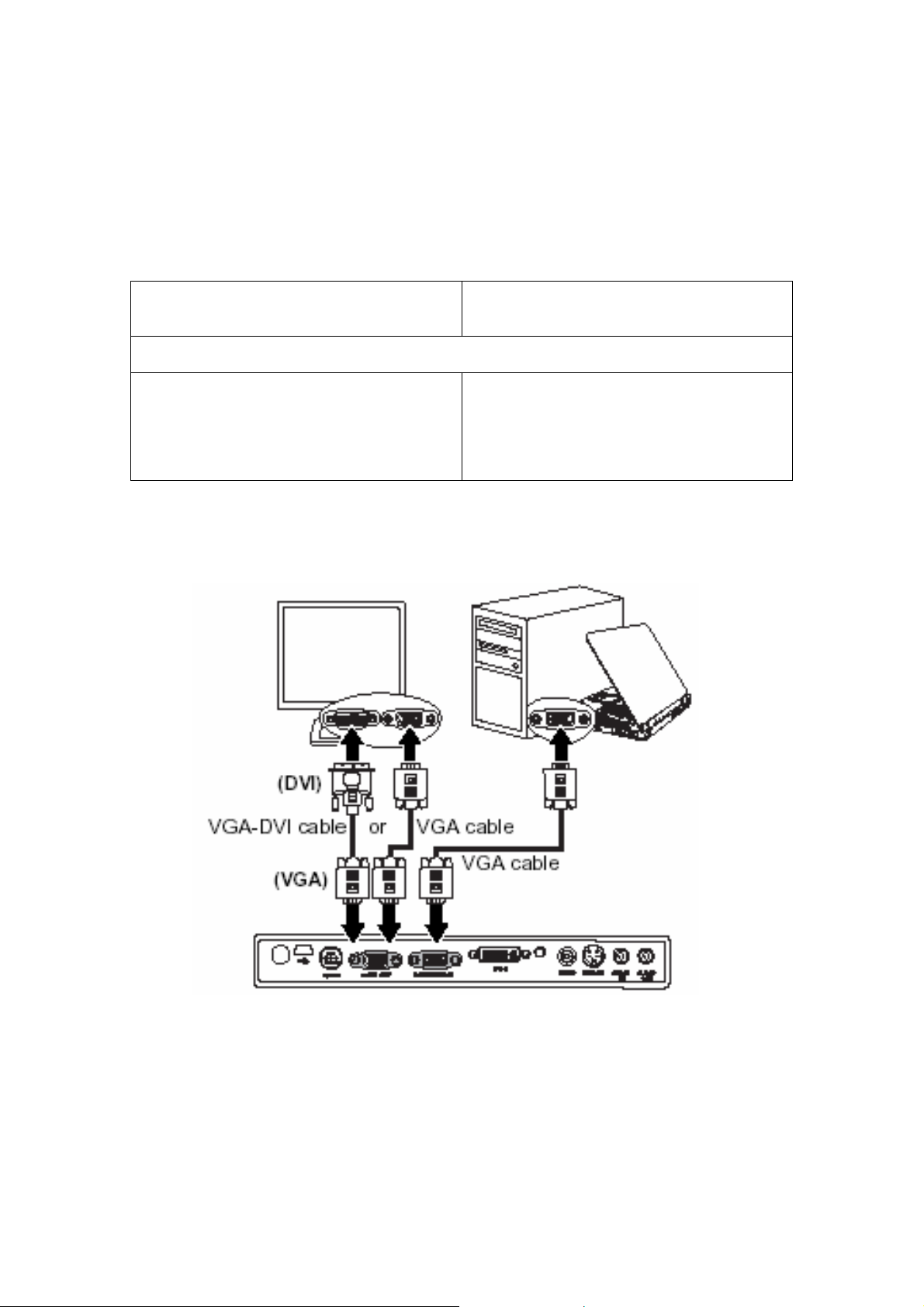
Povezivanje monitora
Ako želite gledati prezentaciju izbliza na monitoru kao i na platnu, povežite RGB signalni izlaz
projektora na eksterni monitor putem VGA kabla slijedeći instrukcije dole:
Nota: D-Sub izlaz radi samo kad je priključen odgovarajući D-Sub ulaz na projektor.
Osigurajte da projektor povezan sa računalom putem D-Sub IN, ne DVI priključka.
Za povezati projektor sa monitorom (putem VGA kabla ili VGA-DVI kabla):
• Sa VGA kablom • Sa VGA-DVI kablom
Nota: Vaš monitor mora biti opremljen DVI
ulazom.
1. Povežite projektor na PC kako je opisano u poglavlju "povezivanje PC-a" na strani 18.
2. Odgovarajućim VGA kablom
(priložen samo jedan) povežite jedan
kraj na D-Sub ulaz video monitora.
3. Povežite drugi kraj kabla na D-SUB
OUT priključak projektora.
Konačni izgled povezivanja bi trebao izgledati kao na prikazu dole:
Prenosni ili stolni računar
2. Odgovarajućim VGA – DVI kablom
povežite jedan kraj na DVI ulaz video
monitora.
3. Povezite kraj VGA kabla na D-SUB
OUT priključak projektora.
Povezivanje 19
Page 21

Povezivanje video uređaja
Ovo poglavle opisuje kako povezati projektor na Video uređaje kao izvore signala, koristeći
video kablove. Povezivanje Video kablovima je preporuka za Video prezentacije.
)
• Ovaj projektor takođe podržava podatke (grafiku) "PC“ povezivanje putem
Wi-Fi. Ovo povezivanje nije preporuka za video prezentacije. Pogledajte
"Bežično povezivanje (opcija)“ na strani 18.
Razne video uređaje možete povezati sa projektorom ukoliko posjeduju jedan od slijedečih
izlaznih priključaka:
• Komponentni video
• S-Video
• Video (kompozitni)
Sve što trebate učiniti je spojiti video izvor koristeći jedan od metoda gore, ali svaki pruža
različit video kvalitet. Metod koji odaberete najčešće ovisi od raspoloživosti priključaka na
obje strane, projektora i video opreme, kao što je opisano dole:
Najbolji video kvalitet
Najbolji metod je komponentni video. Digitalni TV tjuner i DVD plejerski izlazni komponentni
video su najbolji, tako da ako raspolažete takvim uređajem, ovo će biti metod za Vas.
Pogledajte "Povezivanje komponentnog video izvora" na strani 22.
Bolji video kvalitet
S-Video metod pruža bolji kvalitet nego standardni kompozitni video. Ako imate oba, Video i
S-Video izlaze na vašem uređaju, svakako odaberite S-Video opciju.
Pogledajte "Povezivanje S-Video video izvora" na strani 23.
Slabiji kvalitet
Kompozitni video je analogni video i sasvim je prihvatljiv, ali daje manje nego optimalan
rezultat sa Vašeg projektora, pa je poslednji opisan kao metod povezivanja.
Pogledajte "Povezivanje kompozitnog video izvora" na strani 24.
Povezivanje eksternog zvuka
Projektor ima ugrađen mono zvučnik koji je namjenjen da pruži osnovnu zvučnu
funkcionalnost uz podatke samo za poslovne prezentacije. On nije dizajniran niti namjenjen
stereo audio reprodukciji kakva se očekuje u kućnom teatru ili kinu. Svaki stereo ulaz se
miješa u zajednički mono audio izlaz reproduciran putem zvučnika u projektoru.
Ako želite, možete koristiti žvučnik ugrađen u projektor za Vaše prezentacije i takođe povezati
odvojene zvučnike sa pojačalom na Audio Out priključak projektora. Audio izlaz projektora je
mješani mono signal koji je upravljan putem postavki Volume i Mute.
Ako imate odvojen zvučni sistem, sigurno ćete poželjeti povezati audio izlaz Vašeg video
izvora sa njim, umjesto da zvuk slušate sa ugrađenog zvučnika.
Povezivanje 20
Page 22

Audio povezivanje je ilustrirano u slijedećem poglavlju i to samo informativno. Ne morate
povezivati audio sa projektorom ako imate alternativni zvučni sistem ili ako audio nije
zahtjevan.
Povezivanje komponentnog video izvora
Pregledajte Vaš Video izvor da odredite posjeduje li nekorišten video izlaz:
• Ako je tako, možete nastaviti ovaj postupak.
• Ako nije, morate razmotriti koji metod koristiti za povezivanje uređaja.
Za povezati projektor na komponentni video izvor putem adaptera Komponent Video na VGA
kabl ili DVI kabl :
• Sa komponent Video na VGA (D-
Sub) adapter kablom
1. Spojite komponent video (opcionalni
pribor) na VGA (D-Sub) adapter kabl
i povežite kraj sa 3 RCA tipom
konektora na izlaz uređaja
komponentnog videa izvora. Vodite
računa o bojama konektora, zelenu
na zelenu, plavu na plavu i crvenu na
crvenu.
2. Povežite drugi kraj komponentnog
videa sa VGA (D-Sub) kabl adapter
(sa D-Sub tipom konektora) na DSUB/COMP IN priključak projektora.
3. Ako želite, možete drugi odgovarajući audio kabl povezati jednim krajem na Audio OUT
priključak* projektora, a drugi kraj na vanjske zvučnike (nisu priloženi).
Konačni izgled povezivanja bi trebao izgledati kao na prikazu dole:
AV uređaj
•
•
•
Komponentni video na VGA
•
(D-Sub) adapter kabl
•
•
•
•
•
•
• Sa DVI kablom
1. Spojite jedan kraj DVI kabla na DVI
izlazni priključak Video uređaja.
2. Drugi kraj spojite na DVI-I priključak
projektora.
Audio kablovi
Povezivanje 21
Page 23

• Projektor može reproducirati samo mješani mono zvuk, čak i ako je ulaz
stereo. Pogledajte "Povezivanje zvuka" na strani 21 za pojedinosti.
• Komponentni video je jedini video izlaz koji isporučuje prirodni aspekt
opseg slike 16:9.
Ako spojite projektor na tjuner visoke definicije (HDTV) podržani su slijedeći standardi:
• 480i • 480p
• 576i • 576p
• 720p (50 / 60 Hz) • 1080i (50 / 60 Hz)
)Ako odabrana video slika nije na platnu nakon uključenja projektora, a odabran je
ispravno video izvor, provjerite da li je uređaj izvora videa uključen i da radi ispravno.
Takođe provjerite i signalne kablove da su povezani ispravno.
Povezivanje S-Video uređaja
Pregledajte Vaš Video izvor da odredite posjeduje li nekorišten S-Video izlaz:
• Ako je tako, možete nastaviti ovaj postupak.
• Ako nije, morate razmotriti koji metod koristiti za povezivanje uređaja.
Za povezati projektor na S-Video izvor:
1. Spojite S-Video kabl (opcionalni pribor) na S-Video izlaz izvora signala.
2. Povežite drugi kraj S-Video kabla na S-VIDEO priključak projektora.
3. Ako želite, možete drugi odgovarajući audio kabl povezati jednim krajem na Audio
OUT priključak* projektora, a drugi kraj na vanjske zvučnike (nisu priloženi).
Konačni izgled povezivanja bi trebao izgledati kao na prikazu dole:
AV uređaj
S-Video kabl
Audio kablovi
)Projektor može reproducirati samo mješani mono zvuk, čak i ako je ulaz
stereo. Pogledajte "Povezivanje zvuka" na strani 21 za pojedinosti.
• Ako odabrana video slika nije na platnu nakon uključenja projektora, a
odabran je ispravno video izvor, provjerite da li je uređaj izvora videa
uključen i da radi ispravno. Takođe provjerite i signalne kablove da su
povezani ispravno.
Povezivanje 22
Page 24

• Ako već imate priključen komponentni video između projektora i S-Video
uređaja putem komponent video konekcije, ne morate spajati nepotrebno
drugi, S-Video kao izvor slabijeg kvaliteta slike. Pogledajte "Povezivanje
Video uređaja“ na strani 21.
Povezivanje kompozitnog video uređaja
Pregledajte Vaš Video izvor da odredite posjeduje li nekorišten kompozitni izlaz:
• Ako je tako, možete nastaviti ovaj postupak.
• Ako nije, morate razmotriti koji metod koristiti za povezivanje uređaja.
Za povezati projektor na kompozitni video izvor:
1. Spojite video kabl (opcionalni pribor) na kompozitni izlaz izvora signala.
2. Povežite drugi kraj Video kabla na VIDEO priključak projektora.
3. Ako želite, možete drugi odgovarajući audio kabl povezati jednim krajem na Audio
OUT priključak* projektora, a drugi kraj na vanjske zvučnike (nisu priloženi).
Konačni izgled povezivanja bi trebao izgledati kao na prikazu dole:
AV uređaj
Video kabl
Audio kablovi
• Projektor može reproducirati samo mješani mono zvuk, čak i ako je ulaz
stereo. Pogledajte "Povezivanje zvuka" na strani 21 za pojedinosti.
• Ako odabrana video slika nije na platnu nakon uključenja projektora, a
odabran je ispravno video izvor, provjerite da li je uređaj izvora videa
uključen i da radi ispravno. Takođe provjerite i signalne kablove da su
povezani ispravno.
Povezivanje 23
Page 25

g Rad sa projektorom
Početak
1. Napojnim kablom povežite projektor sa električnom mrežom. Provjerite da indikator
napajanja svijetli naranđasto nakon
spajanja projektora sa zidnom
utičnicom.
2. Skinite poklopac objektiva. Ako ostane
na objektivu, deformiraće se zbog
topline.
3. Pritisnite i držite 2 sekunde Power
taster na daljinskom upravljaču ili
projektoru za pokretanje uređaja.
Indikator prelazi sa naranđaste na
zelenu boju, trepti i ostaje zelen kad je
uređaj uključen.
Procedura pokretanja uređaja traje oko
30 sekundi nakon pritiska na taster Power.
U
slijedečoj fazi se prikazuje logo BenQ na
platnu.
(Ako je potrebno) prstenom fokusa
podesite jasnoću slike.
)Ako je projektor još vreo od ranijeg korištenja, ventilatori će raditi oko 90
sekundi prije nego upali lampu.
4. Ako sistem traži lozinku, pritisnite tastere strelica da odaberete četverocifreni broj,
zatim pritisnite Auto. Za informacije o lozinci pogledajte stranu 25.
5. Uključite svu opremu koja je povezana na projektor.
6. Projektor će početi sa traženjem ulaznog signala. Ulaz signala koji je otkriven je
prikazan u središtu platna. Traženje se nastavlja sve dok projektor ne pronađe izvor
signala.
Takođe možete pritisnuti Source na projektoru ili daljinskom upravljaču i odabrati
željeni izvor signala. Za više detalja, pogledajte stranicu 29.
) Ako frekvencija / rezolucija ulaznog signala izlazi izvan opsega rada projektora,
pojaviće se poruka "Out of Range" na zatamnjenom platnu.
Primjena funkcije lozinke
Za svrhu sigurnosti i sprječavanje neautoriziranog korištenja, projektor uključuje opciju za
postavljanje lozinke sigurnosti. Lozinka se postavlja putem izbornika na ekranu / platnu. Za
detaljne informacije, molimo pogledati stranu 32.
) UPOZORENJE: Bićete u neugodi ukoliko postavite lozinku i zaboravite je.
Ako je potrebno, tiskajte ovo uputstvo i na njemu naznačite lozinku, zatim
ostavite uputstvo na sigurno mjesto za podsjetiti se.
Rad sa projektorom 24
Page 26
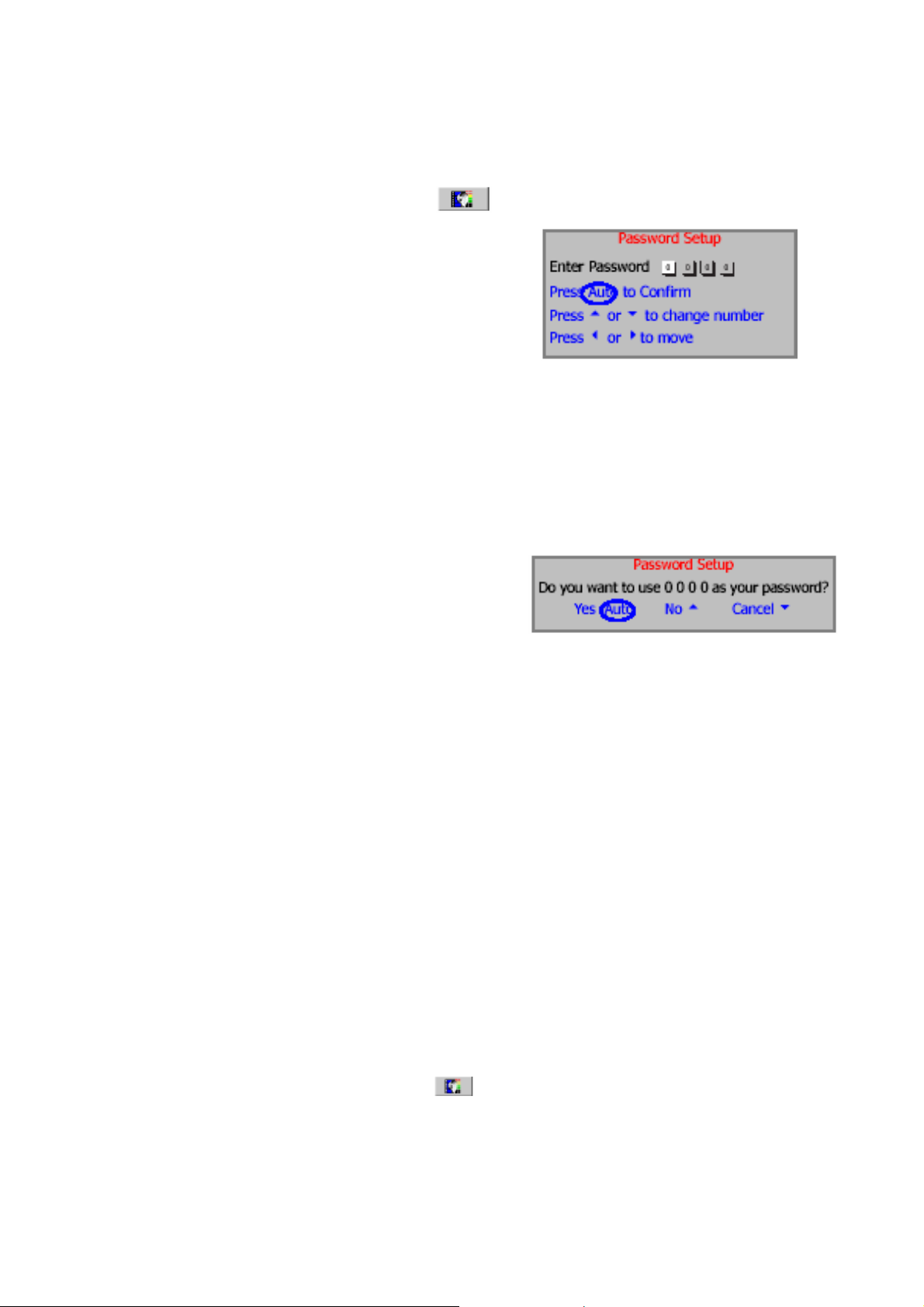
Za postavljanje lozinke:
) OPREZ: Kad je jednom postavljena lozinka, projektor se ne može koristiti
dok se ne unese ispravno svaki put kad se pokreće rad sa projektorom.
1. Otvorite izbornik na ekranu i idite na
pritiskom na Left ◄ ili Right ►.
2. Kad se funkcija aktivira prvi put, upit se
prikazuje na ekranu. Koristeći Up ▲ i Down
▼ tastere za izbor svakog broja koji čini
lozinku. Tastere Left ◄ i Right► koristite za
kretanje između brojeva lozinke.
1. Kad su brojevi uneseni i lozinka je spremna,
pritisnite Auto za potvrdu. Prikazuje se poruka
potvde.
• Lozinka je prikazana na platnu kad se unosi.
• VAŽNO: Zapišite Vašu lozinku ovdje dole u uputstvu tako da Vam je
raspoloživa ako je nekad zaboravite.
Lozinka __ __ __ __
Držite ovo uputstvo na sigurnom mjestu.
2. Provedite jedan od naredna tri koraka.
i Pritisnite Auto za nastavak. Postavka je
završena kad se pojavi poruka "Password
setup completed".
ii Pritisnite Up ▲ za povratak na prethodni ekran i ponovo unesite lozinku od četiri
znamenke.
Iii Pritisnite Down ▼ za odustajanje od lozinke i povratak u izbornik na ekranu.
Setting > Password. Odaberite On
Ako zaboravite lozinku
Svaki put kad uključite projektor biće potrebno unijeti lozinku od 4 znamenke. Ako unesete
pogrešnu lozinku, poruka o grešci se prikazuje na ekranu. Možete ponovo pokušati tako što
isključite i ponovo uključite projektor (pritiskom na Power) ili ako niste zapisali lozinku i
apsolutno je se ne sjećate, možete primjeniti postupak za opoziv lozinke.
Ulazak u postupak za opoziv lozinke
Pritisnite i držite Right ► 5 sekundi. Projektor prikazuje šifriran broj na platnu. Potražite
pomoć od Vašeg lokalnog BenQ servisnog centra za dešifriranje broja. Možda ćete biti traženi
da podnesete dokaz o vlasništvu za provjeru da ste autorizirani korisnik projektora.
Promjena lozinke
1. Otvorite izbornik na ekranu, zatim Setting > Change Password.
2. Pritisnite Left ◄ ili Right ►. Pojavljuje se poruka "Password change".
3. Unesite staru lozinku.
i Ako je lozinka ispravna, možete unijeti novu.
Rad sa projektorom 25
Page 27
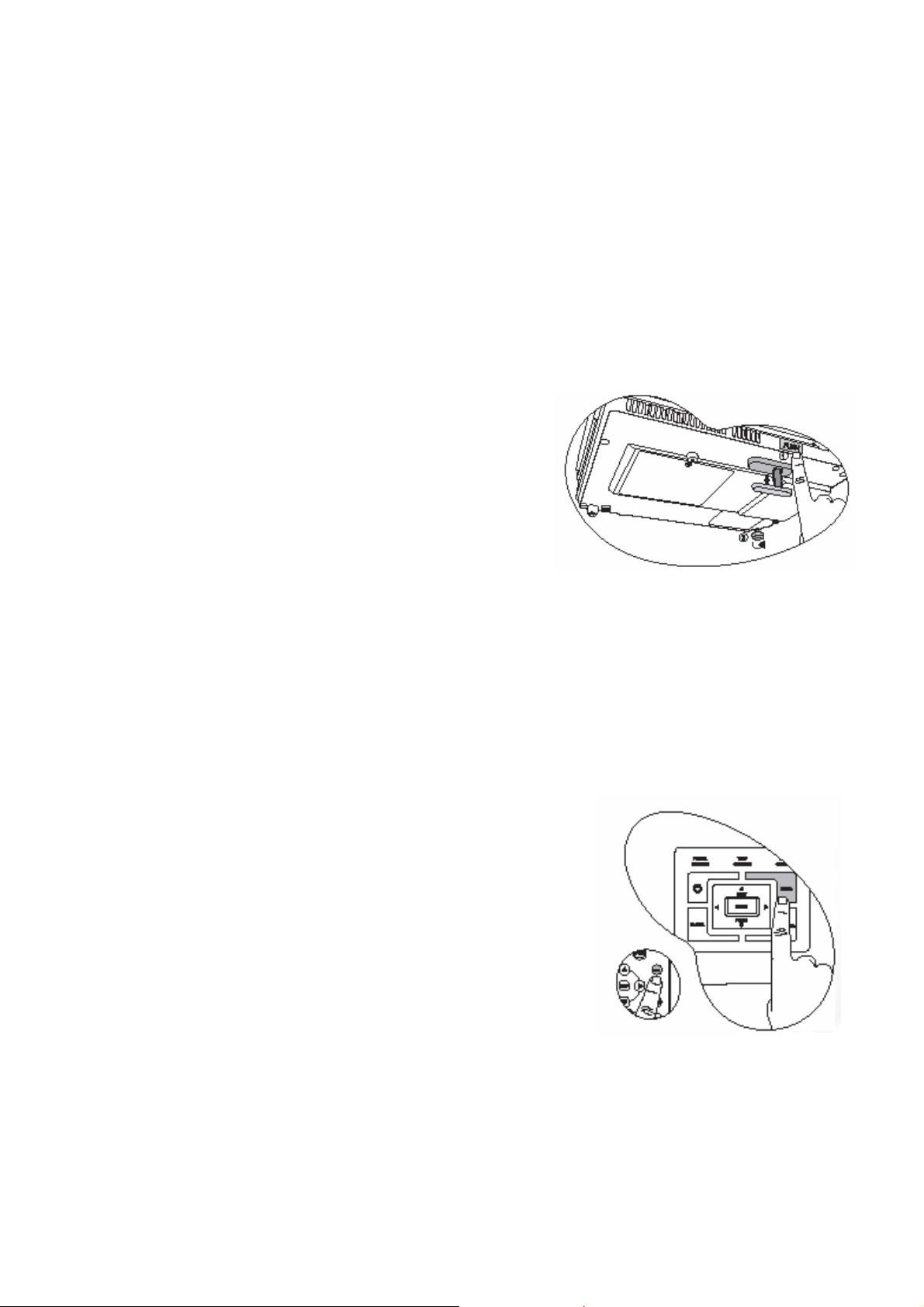
)VAŽNO: Zapišite Vašu lozinku ovdje dole u uputstvu tako da Vam je raspoloživa
ako je nekad zaboravite.
Lozinka __ __ __ __
Držite ovo uputstvo na sigurnom mjestu.
ii Ako lozinka nije ispravna, "Password error" se pojavljuje na platnu. Pritisnite
Up ▲ za novi pokušaj ili Down ▼ za odustajanje.
4. Provjerite novu lozinku.
i Pritiskom na Auto procedura je završena.
ii Pritisnite Up za ponovni pokušaj.
iii Pritisnite Down za odustajanje od postavke i povratak u izbornik.
Podešavanje visine projektora
Projektor je opremljen jednom brzo-oslobađajućom
podesivom stopicom i drugom za podešavanje stražnjeg
dijela projektora. Ovo podešavanje mijenja visinu slike
na platnu kao i kut projekcije.Za podešavanje:
1. Podignite projektor i pritisnite taster za
oslobađanje podesive stopice. Podešivač će
iskočiti i zaključati se u poziciji.
) Ne gledajte u objektiv za vrijeme dok
je uključena projekciona lampa. Snažna svjetlost može uzrokovati oštećenje očiju.
2. Odvrnite stražnji podešivač za fino podešavanje visine slike.
Za vračanje stope, držite projektor i pritisnite prednju podesivu stopu, zatim polako spustite
projektor. Zavrnite stražnji podešivač u obrnutom smjeru.
) Ako projektor i platno nisu pod pravim kutom u odnosu jedan prema
drugom, projektirana slika će biti okomito trapezoidalno izobličena. Za
korekciju ove situacije, podesite vrijednost Kingstone u Picture izborniku, na
upravljačkom panelu projektora ili putem daljinskog upravljača.
Automatsko podešavanje slike
U nekim slučajevima možete imati potrebu za optimiziranjem
slike. Za učiniti optimizaciju, pritisnite Auto na upravljačkom
panelu ili daljinskom upravljaču. Unutar 3 sekunde, ugrađena
funkcija Inteligent Auto Adjustment će podesiti vrijednosti
frekvencije i sata za dobijanje najboljeg kvaliteta slike.
Tekući izvor informacija se prikazuje na platnu u njegovom
donjem desnom kutu naredne 3 sekunde.
) Platno će se zatamniti za vrijeme rada funkcije
podešavanja.
Rad sa projektorom 26
Page 28
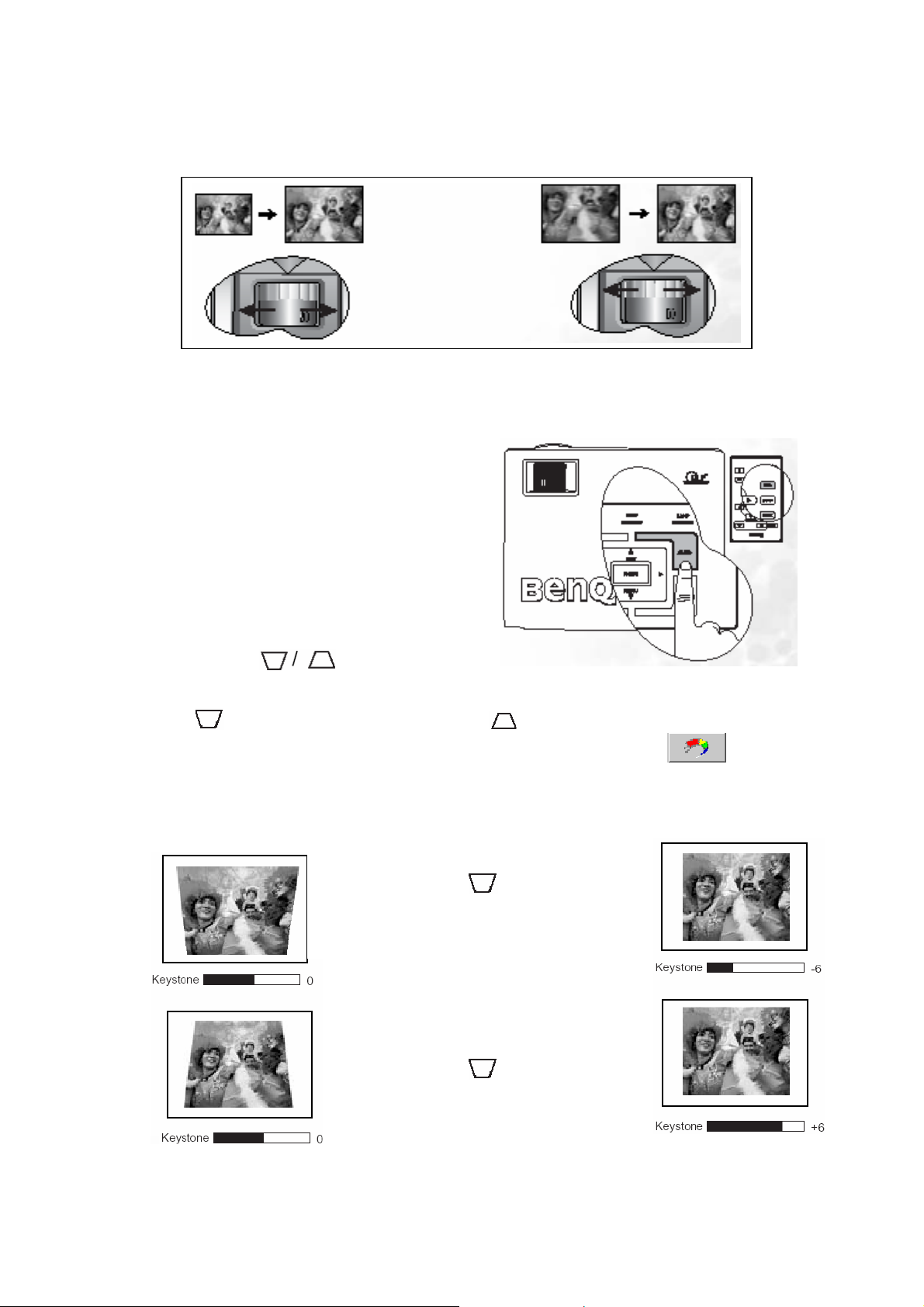
Fino podešavanje veličine i oštrine slike
1. Podesite veličinu projektirane slike na
veličinu koju želite, koristeći prsten zuma.
2. Zatim izoštrite sliku okretanjem prstena
fokusa
Korekcija Keystone
Keystone korekcija se odnosi na situaciju gdje je projektirana slika značajno šira na donjem ili
gornjem dijelu slike. To se događa kad projektor
nije pod pravim kutom u odnosu na platno.
Za korigiranje ovoga, pored podešavanja visine
projektora, trebaćete ručno korigirati JEDAN od
narednih koraka.
1. Pritisnite Left ◄ / Right ► na
upravljačkom panelu za prikaz statusne
linije označene Keystone. Pritisniet Left
◄ za korekciju na vrhu slike. Pritisnite
Right ► za Keystone korekciju u dnu
slike.
2. Pritisnite
upravljaču za prikaz statusne linije
označene sa Keystone, zatim pritisnite
za Keystone korekciju na vrhu slike ili za korekciju u dnu slike.
na daljinskom
3. Pritisnite ▼ Menu na projektoru ili na daljinskom upravljaču. Idite na
> Keystone i podesite vrijednosti pritiskanjem Left / Right na projektoru ili
daljinskom upravljaču.
Na primjer,
1. Pritisnite Left ◄ na projektoru ili
2. Pritisnite
upravljaču ili
3. Pritisnite Left ◄ na projektoru ili
daljinskom upravljaču kad ste u
Picture > Keystone izborniku.
1. Pritisnite Right ► na projektoru
ili
2. Pritisnite
upravljaču ili
3. Pritisnite Right ► na projektoru
ili daljinskom upravljaču kad ste
u Picture > Keystone zborniku.
na daljinskom
na daljinskom
Picture
Rad sa projektorom 27
Page 29
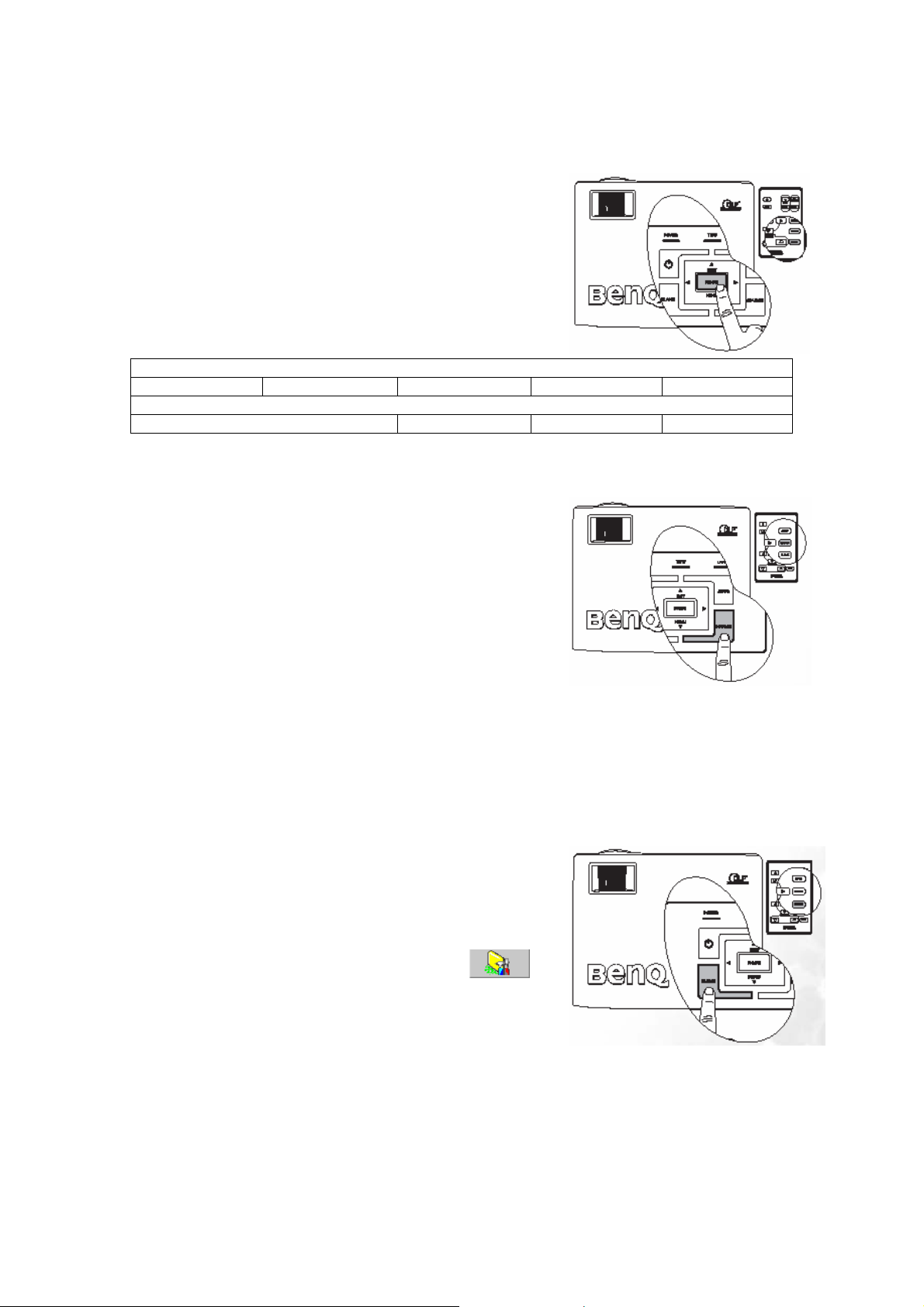
Odabir načina primjene
Projektor se isporučuje sa nekoliko tvornički definiranih načina primjene, tako da možete
odabrati onaj koji odgovara radnom ambijentu i izvoru
signala. Za odabir radnog načina primjene koji odgovara
Vašim potrebama, pritisnite Mode. Slikovni modovi
raspoloživi za razne tipove signala su prikazani dole.
Pogledajte " Application Mode“ na strani 33.
PC ulaz signala
Svjetlije (Tvorn.) Prezentacija sRGB/Foto Igranje Video
YPbPr / S-Video / Video ulaz signala
Film (Tvornička postavka) Kino Igranje Foto
Preklapanje ulaznog signala
Projektor može biti povezan sa više uređaja istovremeno.
Ipak, on može prikazati samo jedan od njih u istom
vremenu. Za cikliranje kroz raspoložive izvore, pritiskajte
Source taster na projektoru ili daljinskom upravljaču.
Odabrani izvor signala se prikazuje u središtu platna 3
sekunde nakon svakog pritiska na taster.
) Razina osvjetljenja projektirane slike se
mijenja u skladu sa različitim ulaznim
signalima. Podaci (grafički) "PC“
prezentacije koriste uglavnom statične slike
koje su svjetlije nego "Video“ koji prikazuje pokretne slike. (Filmove)
Tip ulaza utiče na opcije raspoložive za Application Mode. Pogledajte
"Odabir načina primjene“ na strani 29.
Skrivanje slike
Da bi privukli punu pažnju slušalaca na izlagača, možete
koristiti Blank da zatamnite sliku. Pritisnite bilo koji taster
da vratite sliku na platno. Riječ Blank se pojavljuje na
donjem desnom dijelu ekrana dok je slika skrivena
(zatamnjena). Kad se ova funkcija primjeni sa Video / SVideo signalom, zvuk je i dalje aktivan.
Vrijeme zamračenja ekrana se može postaviti u
Advance > Blank Time izborniku da projektor vrati sliku
na platno automatski nakon perioda vremena bez akcije.
) Ne blokirajte projekcioni objektiv bilo
kakvim predmetima dok je u radnom stanju jer to može izazvati pregrijavanje
i deformisanje, pa čak i požar.
Rad sa projektorom 28
Page 30

Daljinsko upravljanje stranicama
Vaš program za prezentaciju možete kontrolirati aplikaciju(kad je
povezan na PC) tako da odgovara page up / page down
komandama (kao kod Microsoft Power Point-a) pritiskom na
Page Up i Page Down na daljinskom upravljaču. Pogledajte
"Povezivanje PC-a“ na strani 15.
) Povežite projektor na PC ili Notebook putem USB
kabla prije korištenja ove funkcije.
Zaleđivanje slike
Pritisnite Freeze taster na daljinskom upravljaču da zaledite
sliku.
Prikazana je
oslobađanje ove funkcije, pritisnite Freeze taster na daljinskom
upravljaču ili Source taster na projektoru. Pritiskom na Source
će se takođe promjeniti i izvor signala.
Iako je slika zaleđena na platnu, slike teku na videu ili drugom
uređaju. Ako priključeni uređaji imaju aktivni audioi zlaz, zvuk će
se i dalje čuti.
ikona u donjem desnom dijelu platna. Za
Isključivanje projektora
1. Pritisnite Power i pojavljuje se poruka/upit o isključenju.
Prisnite Power drugi put za isključenje projektora.
2. Power indicator light (svjetlo koje indicira da je projektor uključen) trepti naranđasto
i lampa se gasi, ventilatori nastavljaju
raditi otprilike oko 90 sekundi da ohlade
projektor.
• Da zaštiti lampu, projektor neće
reagirati niti na jednu naredbu za
vrijeme procesa hlađenja.
• Za skraćenje vremena hlađenja,
možete aktivirati Quick cooling
funkciju. Pogledajte "Brzo
hlađenje (off)“ na strani 32.
3. Isključite napojni kabl iz zidne utičnice.
• Ne isključujte napojni kabl prije nego sekvenca isključenja projektora
bude gotova ili za vrijeme 90 sekundi
procesa hlađenja.
• Ako projektor nije propisno isključen,
da zaštiti lampu, kad pokušate da
restartate projektor, ventilatori će
radite 5 minuta da je ohlade.
Pritisnite Power ponovo za start
projektora nakon što ventilatori
stanu.
Rad sa projektorom 29
Page 31

Operacije izbornika
Sistem izbornika
Molimo da notirate da se izbornik na ekranu (OSD) može razlikovati u vezi sa odabranim
tipom signala.
Pod-izbornik PC / DVI-A Wireless /
*Kad su povezani Video i S-Video, fukcija je raspoloživa samo sa NTSC sistemom.
Raspoložive funkcije kod prijema različitih signala
Video /
DVI-D
Način primjene
Keystone
Temperatura boje
Ovjetljenje
Kontrast
Auto veličina
slike
Aspekt proporcija
Vodoravna
pozicija
Okomita pozicija
Faza
Vodoravna
veličina
Zvučnik isključen
Glasnoća
OSD vrijeme
Brzo hlađenje
Lozinka
Promjena lozinke
Reset
Ogledalo
Vrijeme zatamnjenja
Skeniranje izvora
Jezik
Splash ekran
Mod za velike nadmorske visine
Automatsko gašenje
Ekonomik način
Izvor
Rezolucija
Način primjene
Ekvivalent lampe
Način primjene
Auto veličina
slike (nije
raspoloživa sa
odabranim
Wireless)
Aspekt
proporcija
S-Video
Keystone
Temperatura boje
Ovjetljenje
Kontrast
Boja
*Tint
Auto veličina slike
Aspekt proporcija
Oštrina
Izvor
Rezolucija
Način
primjene
Ekvivalent
lampe
Sati
Komponentni
video
Izvor
Rezolucija
Način primjene
Ekvivalent lampe
Sati
Rad sa projektorom 30
Page 32

Korištenje izbornika
Projektor je opremljen sa prikazom izbornika na platnu (OSD) za razna podešavanja i
postavke.
Ugrađeno je 17 raznih jezika. (Na strani 37).
Slijedeći primjeri ilustriraju podešavanje Keystone.
1. Pritisnite Menu na projektoru ili na
daljinskom upravljaču za uključenje izbornika.
2. Tasterima ◄Left / Right► na projektoru ili
na daljinskom upravljaču odaberite
Picture izbornik.
3. Pritisnite Exit ili Menu na projektoru ili
▼/▲ na daljinskom upravljaču za izbor
Keystone.
4. Podesite Keystone vrijednost pritiskanjem
na ◄Left / Right► na projektoru ili ◄Left /
Right► na daljinskom upravljaču.
5. Pritisnite Exit na projektoru ili Menu dva
puta* na daljinskom upravljaču da napustite i
sačuvate postavke.
Rad sa projektorom 31
Page 33

1. Izbornik slike
) Neka podešavanja slike su raspoloživa samo onda kad je korišten određeni
ulazni izvor signala.
Neraspoloživa podešavanja nisu prikazana na platnu.
FUNKCIJA
(tvorničke postavke /
vrijednosti
O P I S
Pre-definirani načini primjene su osigurani tako da možete
optimizirati postavku Vaše slike na projektoru prema tipu programa.
)Pritiskom na taster Mode na daljinskom upravljaču, možete
odabrati predefinirane načine primjene. (pogledajte "Odabir
načina primjene“ na strani 29.
Ulaz signala sa PC-a
1. Svjetliji način : Maksimira osvjetljenje projicirane slike. Ovaj
način je pogodan za ambijente gdje je potrebno ekstra jako
osvjetljenje, kao kod korištenja projektora u jako osvjetljenoj
prostoriji.
2. Prezentacioni način (tvornički): je dizajniran za
prezentacije. Osvjetljenje je u ovom načinu je prilagođeno
Način primjene
(PC: Svjetlije;
YPbPr/S-
Video/Video;
Film)
Keystone (0)
YpbPr/S-Video/Video ulazni signal
Korigira svaki Keystone slike. Pogledajte "Korekcija Keystone“ na
strani 28.
prema PC ili Notebook bojama.
3. sRGB/Foto Mode: Maksimizira čistotu RGB boja da osigura
žive slike bez obzira na postavku osvjetljenja. Ovo je
najpogodnije za pregledanje slika snimljenih RGB
kompatibinom i ispravno kalibriranom kamerom, kao i PC
grafikama crtežima kao npr. AutoCad.
4. Igranje: Pogodno za igranje PC igrica u svijetlim prostorima.
5. Video Mode: je odgovarajući za filmove, video zapise sa
digitalnih kamera ili DV kroz PC ulaz za najbolje gledanje u
ambijentu slabog svjetla.
1. Film (Tvornička postavka): Za uživanje u filmovima punim
boja i TV, doma u manje osvjetljenoj prostoriji.
2. Kino: Za uživanje u DVD filmovima najbolje u ambijentu
slabijeg osvjetljenja.
3. Igranje: Za game-box bazirane video igre u normalno
osvjetljenoj dnevnoj sobi.
4. Foto Mode: Perfektan za gledanje digitalnih fotografija
snimljenih pri dnevnom svjetlu sa sRGB kompatibilnom
kamerom kao i za gledanje foto CD-a. Zasićenje boja i
osvjetljenje je dobro izbalansirano.
Rad sa projektorom 32
Page 34

Temperatura boje
(ovisi od
odabranog načina
primjene)
Osvjetljenje (ovisi
od odabranog
ulaznog izvora)
Postoje 4 raspoložive postavke temperature boje.
1. T1: Sa najvećom temperaturom boje, T1 čini da slika izgleda
najviše plavkasto bjela nego kod drugih postavki.
2. T2: Čini da slika izgleda plavkasto bijela.
3. T3: Održava normalne boje u odnosu na bijelu.
4. T4: Čini da slika izgleda crvenkasto bijela.
*O temperaturi boja:
Ima mnogo različitih nijansi koje se smatraju bijelom za različite svrhe.
Jedan od najuobičajenih načina predstavljanja bijele boje je poznat
kao "temperatura boje“.Bijela boja sa visokom temperaturom izgleda
kao da ima više plave u sebi.
Podešava osvjetljenje slike. Veća vrijednost, svjetlija slika. Manja
vrijednost, tamnija slika. Podesite ovaj upravljač tako da crna
područja izgledaju crna, a da su detalji u tamnim zonama vidljivi.
Kontrast (ovisi od
odabranog ulaznog
izvora)
Boja (ovisi od
odabranog ulaznog
izvora)
Tint (50)
Podešava stupanj razlike između tamnog i svjetlog u slici. Veća
vrijednost, veći kontrast. Koristi se za postavku vrha razine bijelog
nakon što ste prethodno postavili osvjetljenje prema odabranom ulazu
i uvjetima ambijenta.
Povećava ili smanjuje intenzitet boje slike.
Podešava tonove boje na slici. Veća vrijednost, više zelene u slici.
Manja vrijednost, više crvene u slici.
) Kad je spojen Video ili S-Video signal, funkcija je
raspoloživa samo u NTSC sistemu.
Rad sa projektorom 33
Page 35

2. Pro – Picture Izbornik
) Neka podešavanja slike su raspoloživa samo onda kad je korišten određeni
ulazni izvor signala.
Neraspoloživa podešavanja nisu prikazana na platnu.
FUNKCIJA
(tvorničke postavke
/ vrijednosti
Auto Resize (on)
Aspect Ratio (4:3)
O P I S
Automatski prilagođava rezoluciju ulaznog signal nativnoj rezoluciji
projektora.
ON: Rezolucija ulaznog signala se konvertira u nativnu rezoluciju
projektora (1024 x 768). Za ulazne signale sa nižom rezolucijom,
međuprostori se automatski interpoliraju u sliku prije projekcije. Ovo
može narušti jasnoću slike.
OFF: Slika se projektira u njenoj originalnoj rezoluciji, bez konverzije
piksela. Za ulazne signale sa nižom rezolucijom, projektirana slika će
biti manja u odnosu na prilagođenje punom ekranu. Možete podesiti
postavku zuma ili pomjeriti projektor nazad za povečanje veličine
slike ako je to potrebno. Takođe, može biti potrebno izvršiti korekciju
fokusa.
Postoje dvije postavke aspekt proporcije:
1. 4:3 (za standardna platna) 2. 16:9 (za široka platna)
Komponentni video je jedini video izlaz koji isporučuje prirodnu
aspekt proporciju slike 16:9.
Podešava vodoravnu poziciju projektirane slike.
H Position (0)
V Position (0)
Faza (ovisi od
odabranog ulaznog
izvora)
H Size (0)
Sharpness (15)
Podešava okomitu poziciju projektirane slike.
Ova funkcija omogućava podešavanje učestanosti faze da smanji
izobličenje slike.
Podešava vodoravnu širinu slike
Podešava sliku da izgleda oštrija ili mekanija.
Rad sa projektorom 34
Page 36

3. Izbornik postavki
FUNKCIJA
(tvorničke postavke
/ vrijednosti
Mute (off)
Volume (5)
OSD Time (10)
Quick Cooling (off)
Password (off)
Promjena lozinke
Reset
O P I S
Preklapa zvuk sa projektora : uključen / isključen.
Podešava razinu zvuka.
Postavlja vrijeme za koje će se zadržati poruka na platnu nakon
zadnjeg pritiska tastera. Ovaj opseg je od 5 do 100 sekundi.
Omogućava funkciju brzog hlađenja projektora. Odabirom On
omogućava se funkcija brzog hlađenja projektora sa normalnih 90 na
oko 30 sekundi.
Ovo je funkcija koja, ako odaberete On, omogućava limitiranje
korisnika projektora na samo one koji posjeduju ispravnu lozinku.
Kad se funkcija aktivira prvi put, morate postaviti lozinku. Za više
informacija pogledajte stranicu 21. Kad je jednom postavljena
lozinka, projektor je zaštićen od neautoriziranih korisnika.
Lozinka se može utipkati tasterima sa projektora ili daljinskog
upravljača.
Prije promjene lozinke, projektor će tražiti unos stare. Za više
informacija, pogledajte strenicu 25.
Vraća postavke na tvorničke vrijednosti.
) UPOZORENJE: Bićete u neugodi ukoliko postavite
lozinku i zaboravite je. Ako je potrebno, tiskajte ovo
uputstvo i na njemu naznačite lozinku, zatim ostavite
uputstvo na sigurno mjesto za podsjetiti se.
) Lozinka se prikazuje na ekranu za vrijeme unošenja.
) Slijedeće postavke ipak ostaju nepromjenjene:
Mirror, Jezik, Lozinka itd.
Rad sa projektorom 35
Page 37

4. Napredni izbornik
FUNKCIJA
(tvorničke postavke /
vrijednosti
Mirror (floor front)
Blank time (20)
Source Scan (on)
Language (English)
Splash Screen
(BenQ logo)
O P I S
Projektor se može instalirati na strop ili iza platna, ili sa jednim ili više
ogledala. Kontaktiraje Vašeg prodavca za pribor za postavljanje
projektora na strop. Pogledajte stranu 13 za više informacija.
Postavlja vrijeme zatamnjenja ekrana ako je ta funkcija aktivirana.
Kad protekne zadato vrijeme, slika se automatski vraća na platno.
Postavlja funkciju da li da projektor automatski traži izvor ulaznog
signala. Ako je Source Scan On , projektor će tražiti ulazni signal
dok ga ne prihvati sa jednog od ulaza. Ako funkcija nije aktivirana,
projektor odabira zadnji korišteni ulaz. Tvornička vrijednost je RGB.
Ova funkcija postavlja jezik koji se pojavljuje na platnu kroz
izbornike. Strelicama Left / Right na projektoru ili daljinskom
upravljaču, odaberite željeni jezik.
Omogućava izbor slike (logo) koji će se pojaviti na platnu za vrijeme
startanja projektora. Tvornička postavka je BenQ logo, crni akran ili
plavi ekran.
Rad sa projektorom 36
Page 38

Mod rada u zonama visoke nadmorske visine ili visoke temperature.
Naša preporuka za korištenje ove funkcije su nadmorske visine preko
3000 stopa, ili toplije od 40 stupnjeva Celziusa, ili ako je projektor
uključen na period duži od 10 sati.
Za aktiviranje Alitude Moda, pritisnite Left / Right na projktoru ili
daljinskom upravljaču. Pojavljuje se poruka sa potvrdom. Pritisnite
Auto.
High Altitude
Mode (off)
Auto Off (off)
Economic Mode
(off)
Slijedći put kad uključite projektor, on će prikazati sliku dole, kao
podsjetnik za vrijeme starta projektora.
Rad u ovom modu uzrokuje jači šum zbog povečane brzine ventilatora.
Ako koristite projektor u ekstermnim uvjetima koji izuzimaju gore
opisane, on može pokazati simptome auto-gašenja jer je dizajniran tako
da zaštiti projektor od pregrijavanja. U tom slučaju, uključite High
Altitude Mode da riješite ovu situaciju. Ipak, ovo nije izjava da projektor
može raditi pod surovim i ekstremnim uvjetima.
Ova funkcija omogučava automatsko gašenje projektora ako nije
detektiran ulazni signal za postavljeni period vremena. Pritiskom na
Left / Right na projektoru ili na daljinskom upravljaču za postavku
vremena prije isključenja. Izborom Off isključujete ovu funkciju.
Ovim načinom rada smanjujete šum i potrošnju struje za 20%. Ako je
ova funkcija aktivirana, snaga svjetla projektora je smanjena i kao
rezultat, nešto tamnija slika.
Rad sa projektorom 37
Page 39

5. Izbornik informacija
Ovaj izbornik prikazuje stanje tekuće operacije projektora.
) Neka podešavanja slike su raspoloživa samo onda kad je korišten određeni
ulazni izvor signala.
Neraspoloživa podešavanja nisu prikazana na platnu.
FUNKCIJA
Source
Resolution
Application Mode
Equivalent Lamp
Hour
System
O P I S
Prikazuje tekući izvor signala.
Prikazuje nativnu rezoluciju ulaznog signala.
Prikazuje odabrani način rada u Picture izborniku.
Prikazuje broj sati korištenja lampe.
Prikazuje sistem Video ulaza, NTSC, SECAM ili PAL.
Rad sa projektorom 38
Page 40

h Održavanje
Briga o projektoru
Vaš projektor treba malo brige. Sve što trebate raditi je držati objektiv čistim.
Nikada ne skidajte bilo koji dio sa projektora osim projekcione lampe. Kontaktirajte Vašeg
prodavca ako trebate zamjeniti neki dio.
Čišćenje objektiva
Očistite objektiv kad god primjetite nečistoću ili prađinu.
• Koristite sprej sa komprimiranim zrakom.
• Ako je u pitanju nečistoća, koristite papirnu maramicu za čišćenje optike.
☞ Nikada ne stružite objektiv abrazivnim materijalom.
Čišćenje kučišta projektora
Prije čišćenja projektora, isključite ga koristeći standardnu Shutdown proceduru opisanu na
strani 26 i isključite napojni kabl iz utičnice u zidu.
• Za skidanje nečistoća ili prašine, koristite priloženu krpu.
• Za odstranjivanje večih nečistoća, nakvasite krpu vodom i neutralnim pH
deterđentom. Zatim očistite projektor.
☞Nikada ne koristite vosak, alkohol, benzin ili druge kemijske deterđente. Oni mogu oštetiti
kučište.
Smještaj projektora
Ako odlažete projektor na duže vrijeme, molimo da slijedite instrukcije:
• Osigurajte da je temperatura i vlažnost zraka prostora za smještaj unutar
preporučenog opsega na strani 45 ili konzultirajte Vašeg prodavca.
• Uvucite stope za podešavanje visine.
• Izvadite baterije iz daljinskog upravljača.
• Upakirajte projektor u originalno pakovanje.
Transportiranje projektora
Preporuka je da se projektor transportira u originalnom pakovanju ili ekvivalentnom. Ako
nosite sa sobom projektor, koristite originalnu kutiju ili meku torbu za nošenje.
Čišćenje i zamjena filtera za prašinu
Potrebno je periodično čistiti filtere za prašinu. Ako se filteri ne čiste, mogu se začepiti i
spriječiti ventilaciju projektora. Ovo može uzrokovati pregrijavanje projektora i njegovu
neispravnost.
Održavanje 39
Page 41

Poruka upozorenja kao ova prikazana
desno će biti prikazana u trajanju od 10
sekundi svakih 500 sati da Vas podsjeti na
čišćenje filtera. Za napuštanje ove poruke,
pritisnite Exit taster na projektoru ili
daljinskom upravljaču.
Za očistiti filter:
1. Isključite prokjektor i sačekajte da se ohladi i
ventilatori prestanu raditi.
2. Odspojite projektor od svih kablova.
3. Locirajte kučište filtera na zadnjoj strani projektora.
4. Oslobodite kučište filtera iz projektora laganim
pritiskom kučišta u slot. Kučište filtera iskače iz slota.
5. Izvucite kučište filtera.
6. Koristite mali usisavač dizajniran za računala i drugu
uredsku opremu za čišćenje filtera ili mekanu četku (kao
umjetnički kist za slikanje) za nježno skidanje prašine.
Ako je teško skinuti prašinu ili su filteri polomljeni,
zamjenite ih.
Kučište filtera
Održavanje 40
Page 42

7. Poravnajte kučište filtera sa slotom i umetnite ga u
projektor.
8. Pritisnite kučište dok ne klikne u svojoj poziciji.
9. Ponovo uključite projektor.
Ako kučište nije ispravno pozicionirano u svom mjestu,
projektor će prikazati poruku na platnu kao na slici desno
svake tri minute. Poruka će se pojaviti 3 puta po 10
sekundi trajanja ako se ne preduzme dalja akcija.
Zatim, druga poruka prikazana dole, upozorava na automatsko isključenje za 1 minutu.
Kučište možete postaviti ispravno u svako doba prije nego se projektor isključi. (To znači da
imate 10 – 11 minuta za korigiranje filtera od prve pojave poruka.) Projektor će se vratiti u
normalni rad.
Kako zamjeniti spužvu filtera:
Ako je spužva jako zaprljana da se ne može očistiti ili je oštećena, zamjenite je.
1. Pažljivo oljuštite spužvu sa kučišta. Obratite
pažnju na na male plastične iglice duž ruba da
pozicioniraju i pridržavaju spužvu u njenoj
poziciji. Pažljivo izvucite spužvu vodeči računa
da se iglice ne slome.
2. Pričvrstite novu spužvu filtera u njegovo kučište.
Osigurajte da male rupice sigurno pristaju na
iglice kučišta.
Plastične iglice
Održavanje 41
Page 43

Informacije o lampi
Kalkuliranje radnih sati lampe
Kad je projektor u radu, trajanje (u satima) korištenja lampe je automatski kalkulirano putem
ugrađenog tajmera. Metod kalkuliranja ekvivalenta sati rada lampe ja kako slijedi:
Ukupan (ekvivalentan) broj sati lampe = 3/4 (Sati korištenja u Economic modu) + 1 (sati
korištenja u normal modu)
Pogledajte "Ekonomik mod" na strani 38 za više detalja.
Sati rada lampe u Ekonomik modu se kalkuliraju kao 3/4 normalnog moda. To znači da
korištenjem projektora u Ekonomik modu produžavate vijek lampe za 1/3.
Poruke upozorenja
Kad indikator lampe zasvjetli crveno ili se pojavi poruka koja sugerira da je došlo vrijeme
zamjene lampe, molimo da instalirate novu lampu ili konzultirate Vašeg prodavca. Stara
lampa može uzrokovati neispravnost projektora i u nekom slučaju može ekspodirati.
Za više detalja o upozorenjima, molimo da pogledate "Indikatori“ na strani 47.
Indikator lampe i temperaturno upozorenje će zasvijetliti ako lampa postane prevruća.
Isključite projektor i ostavite ga da se ohladi 45 minuta. Ako indikator lampe ili
temperaturni indikator još svijetle, molimo da kontaktirate Vašeg prodavca.
Slijedeća prikazana upozorenja će Vas podsjetiti na zamjenu lampe.
PORUKA STANJE
Lampa je radila 2800 sati. Instalirajte novu
lampu za dobijanje optimalnih performansi.
Ako projektor normalno radi u Economic
modu (strana 38) možete nastaviti raditi dok
projektor ne dosegne 2950 sati.
Lampa je radila 2950 sati. Nova lampa se
mora postaviti kako bi se izbjegla
neugodnost kad projektor prestane raditi
zbog istrošenosti lampe.
Lampa je radila preko 3000 sati. Poruka će
treptati u središtu ekrana oko 30 sekundi
zajedno sa indikatorom lampe koji svjetli
oko 40 sekundi.
Strogo je preporučena projena lampe u tom
periodu.. lampa je potrošni materijal. Kako
se povećava vrijeme korištenja lampe,
svjetlost se postepeno smanjuje Ako lampa
nije zamjenjena ranije, mora se zamjeniti
nakon 3000 sati korištenja.
Održavanje 42
Page 44
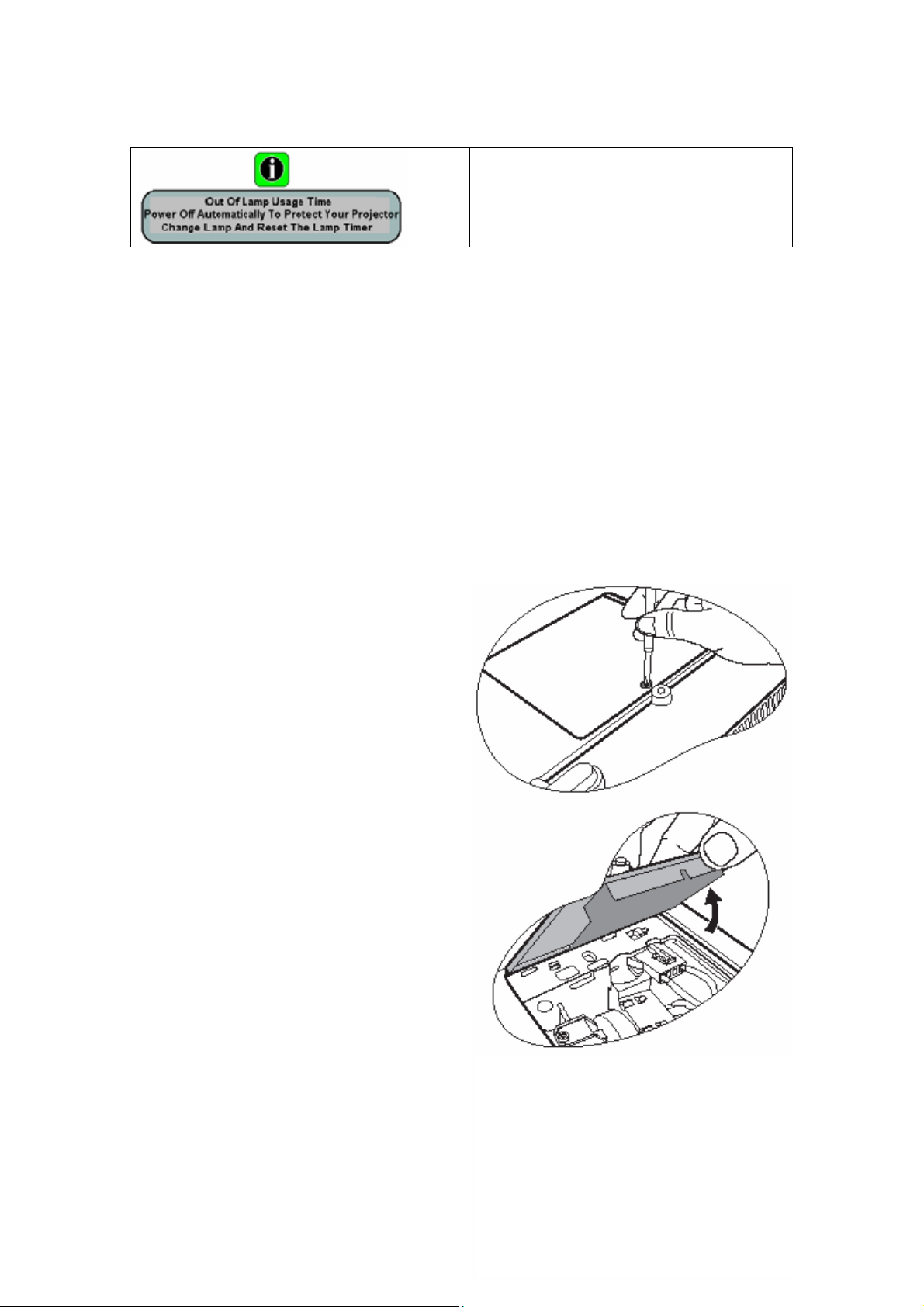
Ako de pojavi ova poruka, projektor će se
ugasiti za 40 sekundi. Lampa se MORA
promijeniti da bi projektor radio normalno.
Zamjena lampe
• Za izbjeći rizik od električnog šoka, uvijek isključite projektor i odvojite ga od
napajanja strujom prije zamjene lampe.
• Za izbjeći rizik od ozbiljnih opekotina, dopustite projektoru da se ohladi najmanje 45
minuta prije zamjene lampe.
• Za izbjeći rizik od pozljede prsta i oštećenja unutrašnjih komponenti , budite oprezni
kad skidate lampu razbijenu u oštre komade.
• Za izbjeći rizik od pozljede i / ili slabljenja kvaliteta slike dodirivanjem objektiva, ne
dodirujte prazan prostor sjedišta lampe kad je ona izvađena.
• Lampa sadrži mercury. Konzultirajte lokalna pravila za odlaganje otpada na propisan
način.
1. Isključite projektor i odvojite ga sa
napajanja strujom. Ako je lampa
vrela, sačekajte 45 minuta da se
ohladi.
2. Preokrenite projektor. Odvrnite vijke
na poklopcu lampe.
3. Uklonite poklopac lampe sa
projektora.
Ne uključujte projektor bez poklopca
lampe !!!
Održavanje 43
Page 45

4. Isključite konektor lampe sa projektora.
5. Otpustite vijke koji osiguravaju lampu.
6. Izvucite lampu iz projektora.
• Prebrzo izvlačenje može uzrokovati da
lampa pukne i da se komadi stakla prospu
po projektoru.
• Ne ostavljajte lampu na mjesto gdje voda
može doći na nju, u dohvatu djece ili
zapaljivog materijala.
• Ne stavljajte ruku u projektor nakon
izvlačenja lampe. Ako dodirnete optičke
komponente unutar, to može izazvati
poremećenost boja i izobličenje projektirane
slike.
7. Kako je prikazano na crtežu, uzmite novu lampu
i poravnajte je sa rupama na projektoru, zatim je
gurnite potpuno u projektor.
8. Uključite konektor lampe u projektor.
Održavanje 44
Page 46

9. Zategnite vijke koji osiguravaju lampu.
• Otpušteni vijci mogu uzrokovati slab
spoj, koji može rezultirati kvarom.
• Vijke ne stežite prejako.
10. Vratite poklopac lampe na projektor.
11. Zategnite vijke koji osiguravaju poklopac lampe.
• Otpušteni vijci mogu uzrokovati slab
spoj, koji može rezultirati kvarom.
• Vijke ne stežite prejako.
12. Pokrenite projektor.
• Ne uključujte projektor dok je poklopac lampe
skinut.
13. Resetiranje brojača sati lampe.
• Ne resetirajte brojač ako lampa nije promjenjena jer
to može izazvati štetu.
i. Pritisnite i držite Exit taster na
projektoru 5 sekundi za prikaz
ukupnog broja sati rada.
ii. Pritisnite Auto na projektoru ili daljinskom upravljaču za
resetiranje lampe na "0“.
iii. Sačekajte oko 5 sekundi da nestane OSD sa platna.
Informacije o temperaturi
Kad se upali lampica upozorenja na temperaturu, ona Vas upozorava na slijedeće moguće
probleme:
1. Unutarnja temperatura je previsoka.
2. Ventilatori ne radi.
Održavanje 45
Page 47

Isključite projektor i kontaktirajte kvalificiranu osobu u servisu za dalju pomoć. Za više detalja,
pogledajte "Indikatori“ na strani 47.
Indikatori
Blank : Svjetlo ugašeno O: Naranđasto svjetlo
: Svjetlo trepti R: Crveno svjetlo
: Sjetlo upaljeno G: Zeleno svjetlo
Svjetlo Stanje i Opis
Power Temp Lamp
Napajanje - događaji
Projektor je tek priključen na napajanje.
- -
- -
- -
- -
- -
Mod čekanja.
Power indicator trepti za vrijeme podizanja sistema.
Projektor je u normalnom radu.
1. Projektor treba 90 sekundi da se ohladi jer nije ugašen
normalnom procedurom, ili
2. Projektor treba da se hladi 90 sekundi nakon isključenja.
Projektor se ugasio automatski. Ako pokušate da ga ponovo
startate, ponovo će se ugasiti. Molimo da kontaktirate Vašeg
prodavca za pomoć.
Svjetlo Stanje i Opis
Power Temp Lamp
Lampa - događaji
Projektor se ugasio automatski. Ako pokušate da ga ponovo
-
- -
startate, ponovo će se ugasiti. Molimo da kontaktirate Vašeg
prodavca za pomoć.
1. Projektor treba da se hladi 90 sekundi ili
2. Molimo da kontaktirate vašeg prodavca
Održavanje 46
Page 48

Lampa - događaji
-
-
-
-
-
Projektor se ugasio automatski. Ako pokušate da ga restartate,
ponovo će se ugasiti. Molimo da kontaktirate Vašeg prodavca.
Održavanje 47
Page 49

Sigurnosne instrukcije za montažu BenQ projektora na strop
Mi želimo da Vi imate ugodno iskustvo sa korištenjem BenQ projektora, tako da moramo
Vašu pažnju privući na sprječavanje štete.
Ako želite montirati projektor na strop, preporučamo korištenje određenog originalnog pribora
za svaki tip projektora koji će osigurati sigurnu i pouzdanu instalaciju.
Ako koristite neoriginalan pribor za instalaciju na strop, prihvatate rizik da projektor padne sa
stropa zbog nepropisnog učvršćenja putem neoriginalnog pribora.
Originalni pribor za instalaciju na strop možete kupiti na istom mjestu kao i BenQ projektor.
BenQ takođe preporučuje da kupite i Kingstone bravicu sa kablom i prikačite ga na
kompatibilan slot na projektoru i osnovu pribora za instalaciju na strop. To će biti dodatna
sigurnost ukoliko se desi da popuste nosači projektora na stropu.
Održavanje 48
Page 50

i Otklanjanje grešaka
? PROJEKTOR SE NE UKLJUČUJE
Uzrok Savjet
Nema napajanja sa napojnog kabla Uključite napojni kabl u utičnicu projektora i
drugi kraj u zidnu utičnicu.
Pokušaj uključenja projektora ponovo nakon
procesa hlađenja.
? NEMA SLIKE NA PLATNU
Uzrok Savjet
Video izvor nije uključen ili nije ispravno
konektiran
Projektor nije ispravno spojen na uređaj
izvora signala.
Ulazni signal nije ispravno odabran.
Poklopac objektiva je još uvijek na njemu. Skinite poklopac sa objektiva.
? MUTNA SLIKA
Uzrok Savjet
Projekcioni objektiv nije ispravno fokusiran. Podeite fokus objektiva pomoću prstena
Projektor i platno nisu dobro poravnati. Podesite kut projekcije kao i visinu projektora
Poklopac objektiva je još uvijek na njemu. Skinite poklopac sa objektiva.
? DALJINSKI UPRAVLJAČ NE RADI
Uzrok Savjet
Baterije su prazne. Promijenite baterije.
Postoji prepreka između daljinskog
upravljača i projektora.
Predaleko ste odmaknuti od projektora. Priđite projektoru na razmak manji od 6
Sačekajte da se proces hlađenja završi.
Uključite izvor signala i provjerite da je
ispravno konektiran.
Provjerite konekciju.
Odaberite ispravno ulazni signal sa Source
tasterom na projektoru ili na daljinskom
upravljaču.
fokusa.
ako je potrebno.
Uklonite prepreku.
metara.
Otklanjanje grešaka 49
Page 51

j Specifikacije
Specifikacije projektora
• Sve specifikacije su predmet promjene bez predhodne obavjesti.
Opće
Naziv proizvoda Digitalni projektor
Naziv modela MP620 / MP720 /MP720p
Optičke
Rezolucija 1024 x 768 XGA
Sistem prikaza 1 CHIP DMD
Objektiv F/ Broj F=2.6 do 2.77, f=20.4 do 23.5mm
Lampa MP 620 / MP720 230W lampa
Električne
Napajanje AC100-240V, 1.5A, 50/60Hz (Automatic)
Potrošnja struje 305W (Max); 10W (mod čekanja)
Mehaničke
Dimenzije 238mm (Š), 94mm (V), 291mm (D)
Težina 2.99Kg
Ulazni terminali
Računalni ulaz
RGB ulaz D-Sub 15 pin x 1
Video ulaz signala
S-Video Mini DIN 4-pin port x 1
Video RCA džek x1
HDTV ulazni signal D-Sub Å> komponentni RCA džek kroz RGB ulaz
Ulaz audio signala
Audio in Mini džek stereo port
Izlaz
RGB izlaz D-Sub 15 pin x 1
USB konektor za miša A/B serija x 1
Izlaz audio signala Mini džek stereo port
Zvučnik Miješani mono (2Watt x1)
Ambijentalni zahtjevi
Radna temperatura 00 – 400 na nultoj nadmorskoj visin
Radna relativna vlažnost 10% - 90% (bez kondenzacije)
Radna nadmorska visina 0-3000 stopa pri 00C-400C
MP 720p 220W lampa
DVI-I
0
3000-6000 stopa pri 0
6000-10000 stopa pri 0
-300C
0
C-230C
Specifikacije 50
Page 52

Tajming karta
Podržani tajming za PC ulaz
Horizontalna
Rezolucija
640x400 31.47 70.089 25.176 640x400_70
640X480
800x600
1024x768
1280x1024 63.981 60.020 108.000 SXGA_60
Frekvencija
(Khz)
31.469 59.940 25.175 VGA_60
37.861 72.809 31.500 VGA_72
37.500 75.000 31.500 VGA_75
43.269 85.008 36.000 VGA_85
37.879 60.317 40.000 SVGA_60
48.077 72.188 50.000 SVGA_72
46.875 75.000 49.500 SVGA_75
53.674 85.061 56.250 SVGA_85
48.363 60.004 65.000 XGA_60
56.476 70.069 75.000 XGA_70
60.023 75.029 78.750 XGA_75
68.667 84.997 94.500 XGA_85
Podržani tajming za komponentni – YpbPr ulaz
Format signala Horizontalna Frekvencija (Khz) Vertikalna frekvencija (Hz)
480i(525i)@60Hz 15.73 59.94
480p(525p)@60Hz 31.47 59.94
576i(625i)@50Hz 15.63 50.00
576p(625p)@50Hz 31.25 50.00
720p(750p)@60Hz 45.00 60.00
720p(750p)@50Hz 37.50 50.00
1080i(1125i)@60Hz 33.75 60.00
1080i(1125i)@50Hz 28.13 50.00
Vertikalna
frekvencija (Hz)
Frekvencija
piksela (MHz)
Mode
Podržani tajming za Video i S-Video ulaze
Video mod
NTSC 15.73 60 3.58
PAL 15.63 50 4.43
SECAM 15.63 50 4.25 ili 4.41
PAL – M 15.73 60 3.58
PAL – N 15.63 50 3.58
PAL – 60 15.73 60 4.43
NTSC4.43 15.73 60 4.43
Horizontalna
Frekvencija (Khz)
Vertikalna
frekvencija (Hz)
Frekvencija pod –
nosača boje (MHz)
Specifikacije 51
Page 53

Dimenzije
Jedinice mjere: mm
Specifikacije 52
Page 54

k Garancija
Ograničena garancija
BenQ garantira za ovaj proizvod protiv svih kvarova u materijalu i izradi, pod uvjetima
normalnog korištenja i smještaja.
Dokaz o datumu kupovine će biti potreban kod svake prijave kvara u garantnom roku. Ako je
pronađeno da je proizvod neispravan u garantnom roku, jedina obveza i vaš ekskluzivno
pravo će biti zamjena svih neisoravnih dijelova (uključivo rad). Da dobijete servis u garantnom
roku, odmah obavjestite Vašeg prodavca o svakoj neispravnosti.
Važno: Gornja garancija će biti nevažeća ukoliko klijent ne koristi proizvod u skladu sa BenQovim pisanim instrukcijama , posebno vlažnost okoline koja mora biti između 10% i 90%,
temperature između 10
projektora u ambijentu prašine. Ova garancija Vam pruža određena prava kao i druga koja se
razlikuju od zemlje do zemlje.
Za druge informacije, molimo posjetite www.BenQ.com
0
C i 400C, nadmorske visine niže od 10000 stopa, i korištenja
Garancija 53
